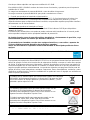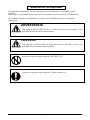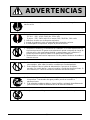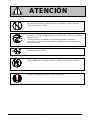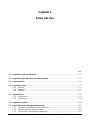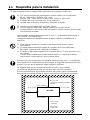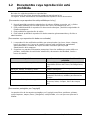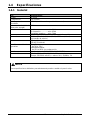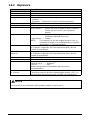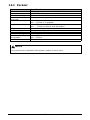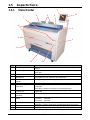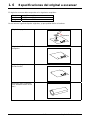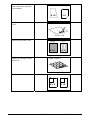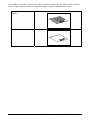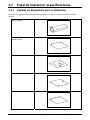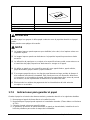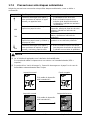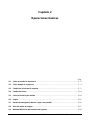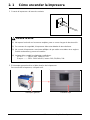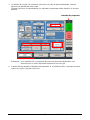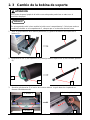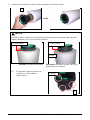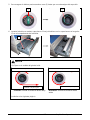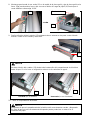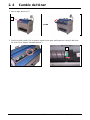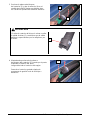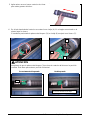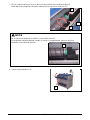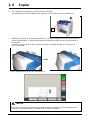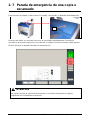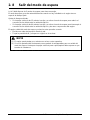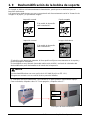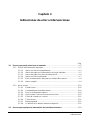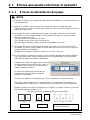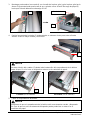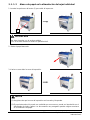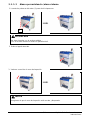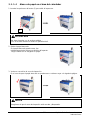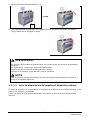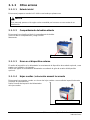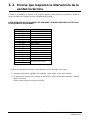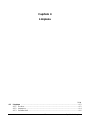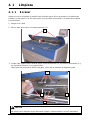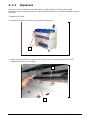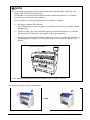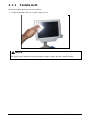manual de instrucciones
SISTEMA GRAN FORMATO
XC 9048

Gracias por haber adquirido una impresora multifunción XC 9048.
Este MANUAL DEL USUARIO contiene las instrucciones funcionales y operativas para la impresora
multifunción XC 9048.
Se ruega leer atentamente el presente MANUAL, antes de utilizar la Impresora.
Se ruega conservar el presente MANUAL para poder consultarlo en el futuro.
1. Cuando este producto es instalado en Norteamérica.
Este dispositivo es conforme al Apartado 15 de la norma FCC. Su funcionamiento está sujeto a las
siguientes dos condiciones: (1) Este dispositivo no debe emitir interferencias dañosas y (2) este
dispositivo debe aceptar cualquier interferencia recibida, comprendidas aquéllas que pueden interfiere
adversamente con el funcionamiento.
2. Cuando este producto es instalado en Europa
Este equipo cumple con las especificaciones de la Publ.22 de la Norma CISPR para dispositivos
digitales de Clase B.
En instalaciones residenciales, este producto puede ocasionar radio interferencias. Al usuario podría
serle requerida la adopción de las apropiadas medidas de prevención.
No instale el equipo cerca de otros dispositivos electrónicos o instrumentos de precisión, cuyo
funcionamiento pudiera ser influido por disturbios eléctricos.
Si esta máquina es instalada cerca de otros equipos electrónicos, como radios o aparatos de
TV, éstos podrían presentar disturbios de recepción o parpadeo.
Utilice una línea eléctrica separada e instale la IMPRESORA lo más alejada posible de dichos
equipos.
Este producto cumple con las directrices sobre eficacia energética de ENERGY STAR®.
El programa para equipos de oficina ENERGY STAR ® es un programa internacional que promueve el
ahorro de energía a través de la introducción de ordenadores de bajo consumo así como otros equipos
de oficina. El programa se basa en el desarrollo y difusión de productos con funciones que reducen el
consumo energético de un modo efectivo. Se trata de un sistema abierto en el que los propietarios de
negocios pueden participar voluntariamente. Los productos objeto de este programa forman parte del
equipo de oficina, como ordenadores, monitores, impresoras, faxes, fotocopiadoras, escáneres y otros
dispositivos multifuncionales. Tanto las cualidades de los productos como su logotipo son uniformes en
todos los países participantes.
El símbolo que se muestra indica que este producto cumple con la Directiva
2002/96/EC del Parlamento Europeo y el consejo de 27 de enero de 2003
acerca de residuos de equipos eléctricos y electrónicos (WEEE), y no es
aplicable a países ajenos a la UE.
Los símbolos mostrados indican que este aparato cumple con las
normativas SJ/T11364-2006 de las Normas de la Industria
Electrónica de la República Popular China. Estas normas no son
vigentes fuera de la República Popular China.
El símbolo mostrado significa que este aparato cumple con las
normativas GB 18455-2001 11364-2006 de las Normas
Nacionales de la República Popular China. Estas normas no son
vigentes fuera de la República Popular China.
;
; TAIWAN SANKEI CO., LTD. ;
(1)

Advertencias de Seguridad
Las siguientes advertencias son muy importantes para la utilización con seguridad de este
producto.
Estas notas son importantes para evitar daños al operador o al funcionamiento de la impresora.
Los símbolos detallados seguidamente e incluidos en este MANUAL, tienen los siguientes
significados:
ADVERTENCIA
Este signo de ADVERTENCIA indica el riesgo de lesiones, aun mortales, si son
ignoradas las instrucciones proporcionadas.
CAUTELA
Este signo de CAUTELA indica el riesgo de lesiones o de daños físicos si son
ignoradas las instrucciones proporcionadas.
La presencia de este símbolo significa “NO TRATE DE…”
La presencia de este símbolo significa “Tenga cuidado con…”
(2)

ADVERTENCIAS
Si el producto no es oportunamente puesto a tierra, existe el riesgo de
electrocución.
1. La alimentación eléctrica debe ser como sigue:
EE.UU: --20V, ± 10%, 50/60 Hz, 15A o más
Europa: --220 - 240V, más 6% o menos 10%, 50/60 Hz, 10A o más
2. Utilice un circuito con un disyuntor exclusivo.
3. Instale el producto lo más cerca posible de la toma de corriente.
4. Para desplazar la impresora, diríjase al personal técnico.
1. No quite los tornillos y no desmonte las cubiertas, si no está especificado en
el presente manual. El ignorar esta advertencia puede comportar el riesgo de
electrocución o de quemaduras debido a componentes muy calientes o a
partes bajo tensión que se hallan en el interior de la impresora.
2. No desmonte o manosee la impresora. De ello podrían derivarse incendios o
electrocuciones.
1. No conecte la impresora a una toma múltiple a la que estén conectados
otros equipos, para evitar incendios causados por recalentamiento.
2. Evite caminar sobre el cable de alimentación o apoyar en él objetos
pesados. Se podría dañar y causar incendios o riesgo de electrocuciones. S
I
ESTÁ DAÑADO
, EL CABLE DE ALIMENTACIÓN DEBE SER REEMPLAZADO.
1. No coloque jarrones de flores u otros recipientes que contengan agua sobre
la impresora. Trasvasados de agua podrían provocar incendios o
electrocuciones.
2. Si la máquina produjese ruidos u olores insólitos, apáguela inmediatamente
y desconecte el cable de alimentación de la toma de corriente.
No arrojar el tóner en el fuego o en otras fuentes de calor. Podría explotar.
(3)

ATENCIÓN
No instale la impresora en ambientes demasiado húmedos o polvorientos.
No instale la impresora sobre pavimentos inestables. Podrían procurar
daños a personas o cosas.
1. Antes de desplazar la impresora, desconéctela de la toma de corriente. De
otro modo, el cable de alimentación se podría dañar y provocar incendios o
electrocuciones.
2. Si la impresora no es utilizada durante largos períodos de tiempo
(vacaciones u otros cierres prolongados), apáguela y desconéctela de la
toma de corriente.
Para desconectarla de la toma de corriente, no empuñe el cable, que se
podría dañar, sino la ficha.
En el interior de la máquina hay partes muy calientes.
Tenga cuidado de no tocarlas cuando se deben remover de los atascos.
Si el local es pequeño, airéelo cuando se imprime.
(4)

Capítulo 1
Antes del Uso
Pág.
1.1 Requisitos para la instalación ......................................................................................... 1- 2
1.2 Originales cuya reproducción está prohibida ................................................................ 1- 3
1.3 Características .................................................................................................................. 1- 4
1.4 Especificaciones ............................................................................................................... 1- 5
1.4.1 General.....................................................................................................................1- 5
1.4.2 Impresora ................................................................................................................ 1- 6
1.4.3 Escáner ................................................................................................................... 1- 7
1.5 Aspecto físico .................................................................................................................... 1- 8
1.5.1 Vista frontal ..............................................................................................................1- 8
1.5.2 Vista trasera ............................................................................................................ 1- 9
1.6 Originales a utilizar .......................................................................................................... 1-10
1.7 Especificaciones del papel de impresión ...................................................................... 1-13
1.7.1 Papeles no disponibles para su utilización ............................................................. 1-13
1.7.2 Indicaciones para guardar el papel ........................................................................ 1-14
1.7.3 Precauciones ante ataques ambientales ............................................................... 1-15
Capítulo 1 Antes del uso
1-1

1.1 Requisitos para la instalación
El lugar de instalación de la máquina debe responder a las siguientes condiciones.
(1) Los valores nominales de la alimentación eléctrica deben ser los siguientes:
EE.UU.: 120V ± 10%, 50/60 Hz, 15A o más
Europa: 220V – 240V más 6% o menos 10%, 50/60 Hz, 10A o más
(2) El equipo debe ser conectado a un circuito específico.
(3) La toma debe estar cerca del aparato y fácilmente accesible.
(1) ¡Verifique que el aparato esté conectado a tierra!
(2) Para los aparatos adicionales, deberá instalarse la conexión de red
correspondiente lo más cerca posible del aparato. Deberá colocarse de forma que
sea fácilmente accesible.
La temperatura ambiente debe estar entre 10 y 30 °C y la humedad relativa entre el
15% y el 85% , sin condensación.
La impresora debe estar alejada de tomas de agua, calderas, humidificadores o
frigoríficos.
(1) ¡En el lugar de instalación no deben existir llamas libres, polvos o gases
amoniacales!
(2) ¡El equipo debe mantenerse alejado de corrientes de aire acondicionado!
Ello podría comprometer la calidad de las imágenes.
(3) El equipo no debe estar expuesto a la luz directa del sol. En caso necesario corra
las cortinas.
Cuando abra la unidad superior para eliminar atascos, no exponga el tambor
fotoconductor a luces intensas, que lo podrían dañar.
Durante el proceso de impresión esta máquina puede producir ozono. La cantidad de
ozono producida se mantiene dentro de los límites de seguridad (vea especificaciones
técnicas). Procure que la habitación tenga ventilación suficiente.
Lla máquina debe apoyar correctamente sobre el suelo y estar nivelada.
La resistencia del pavimento debe ser suficiente para soportar la máquina.
En torno de la impresora deje espacio suficiente para poder operar cómodamente.
Para calcular la cantidad mínima de espacio necesaria vea la figura de aquí abajo:
70 cm o más
(1 bobina)
90 cm o más
(2 bobinas)
60 cm o más
cuando está instalada la bandeja
estándar
(Lado posterior)
(Lado anterior)
45 cm o más 45 cm o más
XC 9048
Capítulo 1 Antes del uso
1-2

1.2 Documentos cuya reproducción está
prohibida
No todos los originales pueden ser reproducidos.
La sola posesión de ciertos documentos puede ser penada por la ley.
Se sugiere evaluar atentamente la eventualidad de reproducir dichos documentos.
[Documentos cuya reproducción está prohibida por la ley]
1. No está permitido reproducir cualquier tipo de valores (billetes, monedas, etc.) y títulos
negociables emitidos por el Estado (Bonos del Tesoro, de Obligaciones, etc.)
2. Está prohibida también la reproducción de moneda extranjera y de títulos negociables de
Estados extranjeros.
3. Está prohibido la reproducción de sellos.
4. Está además prohibida la reproducción de documentos gubernamentales y oficiales u
administrativos.
[Documentos cuya reproducción debe ser evaluada]
1. La reproducción de certificados emitidos por entes privados (acciones, letras, cheques,
bonos de compra, etc.), bonos de cambio o abonos está prohibida por reglamentos
gubernamentales, excluidas las copias mínimas necesarias para la propia
administración de la empresa.
2. Sugerimos no reproducir libremente pasaportes, licencias emitidas por entes públicos o
privados, certificados de revisión de automóviles, documentos de identidad, carnés o
bonos de comida.
Ley relativa Documentos cuya reproducción está
prohibida
Normas atinentes a billetes y títulos falsos.
Valores (billetes, monedas, etc.), títulos de Estado
negociables (Bonos del Tesoro, de Obligaciones,
etc.)
Leyes sobre la falsificación de moneda
extranjera: billetes, monedas y títulos.
Moneda extranjera o títulos negociables de
estados extranjeros.
Ley sobre los sellos postales. Tarjetas postales o sellos no anulados.
Ley sobre las marcas de timbre.
Marcas y papeles sellados, precintos para
productos alcohólicos, módulos para denuncias
fiscales.
Ley sobre los títulos privados negociables.
Certificados emitidos por entes privados
(acciones, letras, cheques, bonos de compra,
etc.)
[Documentos protegidos por Copyright]
La reproducción de documentos protegidos por Copyright como libros, partituras, pinturas,
copias impresas, mapas, filmes y fotografías, está prohibida, si no son para uso personal o
familiar.
Capítulo 1 Antes del uso
1-3

1.3 Características
La
XC 9048 es una impresora multifunción que ocupa una sola superficie y que permite fotocopiar,
escanear e imprimir.
La velocidad de escaneado e impresión llega hasta 80 mm/s (3,45 ppm/E, 5,87 ppm/D en
horizontal (apaisado).
La anchura máxima del papel es de 914 mm o 36 pulgadas de ancho y la mínima es 210 mm
o 8,5 pulgadas. La longitud máxima del papel es 6 m (con papel de 36 pulgadas) y la mínima es
210 mm o 8,5 pulgadas.
Resoluciones de impresión y escaneado de hasta 600 dpi, con un avanzado sistema de
procesamiento de imágenes, permiten obtener imágenes de la más alta calidad.
La combinación del sistema de captación de la imagen HDP Plus con un tóner diminuto
monocomponente produce líneas de alta definición, una escala de grises bien diferenciada y
negros coherentes.
La tecnología HDP no genera tóner de desecho.
Capítulo 1 Antes del uso
1-4

1.4 Especificaciones
1.4.1 General
Voz Especificación
Modelo
XC 9048
Configuración Por consola
Máxima potencia
absorbida
1680W (Incluido escáner y unidad de control)
Consumo de electricidad
(Ahorro de energía)
58 W o menos
Emisión acústica Inactiva ........................máx. 60db
En impresión................máx. 65db
Sonido de impulsos......máx. 70db
Ozono máx. 0.1ppm (Método de medición según Norma UL)
Dimensiones 1266mm (Ancho) x 600mm (Prof.) x 1100mm (Altura)
(sin
interfaz de usuario)
Peso 219 kg (1 bobina)
230 kg (2 bobinas)
Condiciones ambientales
operativas
Temperatura:
de 10º a 32º C
Humedad relativa:
de 15% al 85% sin condensación.
Interfaz Interfaz de la red (10 BASE-T / 100 BASE-TX)
Alimentación EE.UU.: 120V, ± 10%, 50/60 Hz, 12A o más.
Europa: 220-240V más 6%, o menos 10%, 50/60Hz, 7A.
NOTA
Las especificaciones indicadas precedentemente pueden cambiar sin previo aviso.
Capítulo 1 Antes del uso
1-5

1.4.2 Impresora
Voz Especificación
Modelo
XC 9048
Método de impresión LED, línea electro fotográfica
Fotoconductor Tambor orgánico fotoconductor
Velocidad de impresión 80 mm por segundo
(métrico)......-
(pulgadas)...3,45 ppm/5,87 ppm/D horizontal (apaisado)
Cabezal de impresión LED
Resolución 600dpi x 600dpi
Ancho de impresión Ancho máximo ----914mm (36 pulgadas)
Ancho mínimo -----210mm (en caso de papel en hojas cortadas) /
279mm (de anchura en caso de papel en
bobina)
Largo de impresión Largo máximo -----6000mm o “5 x Long. estándar” (Estándar)
24000mm o ilimitada (Opcional)
Largo mínimo -----210mm
NOTA: Si la impresión es de una longitud superior a 6m, la
calidad de la imagen o la confiabilidad de los soportes
de impresión no están garantizados.
Tiempo de calentamiento Menos de 4:30 minutos
(A 23 grados centígrados, 60% de humedad relativa y tensión
nominal /Papel Normal)
Primer tiempo de
impresión
18 segundos (D horizontal (apaisado))
(A 23 grados centígrados, 60% de humedad relativa y tensión
nominal /Papel Normal)
Método de fusión Presión-Calor
Método de revelado Tóner monocomponente en seco y no magnético.
Medios Papel normal ............ de 64 a 80g/m
2
Papel de calcar ........ de 80g/m
2
Película .................... 4mil
Medios de impresión recomendados para el proceso
electrofotográfico
Conservación productos
de consumo
(Cartucho tóner)
Conserve el cartucho de tóner a temperaturas entre 0 y 35°C y a
una humedad relativa entre el 10% y el 85% sin condensación.
NOTA
Las especificaciones indicadas arriba pueden cambiar sin previo aviso.
Capítulo 1 Antes del uso
1-6

1.4.3 Escáner
Voz Especificación
Método de escaneado Sensor de imagen por contacto (CIS) (5 – A4)
Fuente luminosa LED (R/G/B)
Colocación del original Con la cara hacia arriba
Punto inicial de
escaneado
Centro
Ancho máx. de lectura máx. : 914,4mm o 36 pulgadas
mín. : 275,0mm o 11 pulgadas
Longitud de escaneado máx. : 3600mm (Incluida la zona del margen)
mín. : 210mm (Incluida la zona del margen)
Margen 3mm de borde superior y borde inferior
Resolución óptica 600dpi
Resolución digital 200 / 300 / 400 / 600 dpi
Transporte de original Avance interno de la hoja
Grosor de original
transportable
máx. : 0,65mm
mín. : 0,05mm
Velocidad de escaneado 65 mm por segundo
NOTA
Las especificaciones indicadas arriba pueden cambiar sin previo aviso.
Capítulo 1 Antes del uso
1-7

1.5 Aspecto físico
1.5.1 Vista frontal
3
1
456
2
13
11 12
10
8
9
7
Nº Nombre de la parte Función
1 Interruptor general Colocado en “I” enciende la impresora, colocado en “0” la
apaga.
2 Guía de originales Para tenerlo en escuadra, hacer avanzar el original a lo largo de
esta guía.
3 Interfaz de usuario Panel de operador, con numerosas operaciones de usuario.
4 Botón de parada de
emergencia
Pulse este botón cuando desee detener la impresión o el
escaneado en una situación de emergencia.
5 Guías de retorno del
original
Las guías devuelven los originales al usuario.
6 Escáner Capta las imágenes del original para escanear o copiar.
7 Mesa del original /
Tapa tóner
Poner el original en la superfície de cristal de apoyo de
originales.
Para abrir cuando se sustituye el cartucho del tóner
8 Palancas de apertura de
la impresora
Empuje hacia arriba las palancas para abrir la cubierta de la
impresora.
9 Alimentación de hojas
individual
Abrir para alimentar manualmente.
10 Compartimento de la
bobina
Las bobinas de papel se instalan aquí.
1 Bobina - estándar
2 Bobinas - opcional.
11 Bandeja de impresión Las copias/impresiones se colocan aquí (configuración
estándar). Existen dispositivos de apilado/plegado opcionales.
12 Contador
Visualiza el número total de copias impresas.
13
Lápiz Este lápiz sirve para manejar la pantalla táctil.
Capítulo 1 Antes del uso
1-8

1.5.2 Vista trasera
Nº Nombre de la parte Función
1 Tapa de salida de impresión En caso de atasco de papel en el área de
calentamiento, abrir esta tapa y extraer el papel
atascado.
2 Puerto LAN Conecte el cable LAN aquí para conectar la XC 9048 a
la red. (No conecte una línea telefónica).
3 Interruptor deshumidificador
(Opción en EE. UU.)
Pulse “H” para encender el calentador deshumidificador,
pulse “L” para apagarlo.
4 Toma de corriente Conecte la impresora a la toma de corriente.
5 Interruptor Es posible desconectar la alimentación de corriente
alterna.
6 Bandejas de copias
impresas
Estas guían las copias impresas hacia la bandeja de
impresión.
7 Puerto COM Conecte el cable procedente del dispositivo externo
opcional.
(D-Sub Connector 9 Pins: max.12VDC)
8 Puerto USB max. 5 VDC
Capítulo 1 Antes del uso
1-9

1. 6 Especificaciones del original a escanear
El original a escanear debe responder a los siguientes requisitos:
Grosor
de 0,05 mm a 1,6 mm
Ancho
de 210 mm a 14,4 mm
Largo
de 210 mm a 3600 mm
No escanear el siguiente tipo de originales, ya que podrían dañar el escáner.
Originales pegados
Originales dañados o
arrugados
Originales plegados
(borde frontal)
Originales muy enrollados
(con diámetro menor de 50
mm)
Pegamento
Capítulo 1 Antes del uso
1-10

Originales de forma irregular
(usar solamente originales
escuadrados)
Originales con tinta aún sin
secar
Originales de metal o tela
Originales con superfície
áspera (por ejemplo, papel
carbónico)
Originales con clips o grapas
KIP KIP
Tinta no seca
KIP KIP
Metal Tela
Papel carbónico
Clips Broches
KIP KIP
Capítulo 1 Antes del uso
1-11

Los modelos mostrados a continuación deben escanearse dentro de una funda. UTAX no puede
ofrecer ninguna garantía sobre la calidad de imagen ni sobre la fiabilidad de las guías.
Compuestos por varios
dibujos
Originales perforados
Capítulo 1 Antes del uso
1-12

1.7 Papel de impresión: especificaciones
1.7.1 Papeles no disponibles para su utilización
No utilice los siguientes tipos de papel de impresión. Si lo hace, la impresora podría resultar
dañada.
Muy enrollado
Plegado
(borde frontal)
Arrugado
Dañado
Perforado
Capítulo 1 Antes del uso
1-13

Preimpreso
Muy resbaladizo
Muy pegagoso
Muy delgado y suave
Transparencias
ATENCIÓN
No utilice papel con grapas ni utilice papel conductor como el papel de aluminio o el papel
carbón.
Éstos pueden crear peligro de incendio.
NOTA
(1) La imagen impresa puede aparecer poco definida (color claro) si se imprime sobre una
superficie áspera.
(2) La imagen impresa puede ser defectuosa si el papel de impresión presenta un rizado
excesivo.
(3) La utilización de papel que no se ajuste a las especificaciones.podría causar atascos en
el suministro de papel, impresiones defectuosas o arrugas en el papel.
(4) No utilice un papel con una superficie especial, como papel térmico, papel artístico,
papel de aluminio, papel carbón o papel conductor.
(5) Si se expone papel de calco u otro tipo de papel durante un largo periodo de tiempo al
aire ambiente, absorberá la humedad. Esto puede provocar una impresión defectuosa
y/o un atasco en el suministro de papel. Nosotros recomendamos que, antes de ponerlo
en la bobina, recorte rapidamente el material de la envoltura del rollo.
(6) Elimine todos los residuos de pegamento de la cinta adhesiva del rollo antes de
encajarlo en su módulo.
1.7.2 Indicaciones para guardar el papel
Guarde el papel en el estuche de almacenamiento, prestando atención a los siguientes detalles.
1. No exponga el papel de forma directa a la radiación solar .
2. No permita que el papel quede expuesto a humedades elevadas. (Éstas deben ser inferiores
al 70%)
3. Coloque el papel sobre una superficie plana.
4. Si guarda en el estuche de almacenamiento un papel ya desembalado, introdúzcalo en la
bolsa de polietileno para evitar el ataque de la humedad.
Capítulo 1 Antes del uso
1-14

1.7.3 Precauciones ante ataques ambientales
Adopte las precauciones necesarias ante posibles ataques ambientales, como se indica a
continuación.
Humedad(%) Posible problema Precaución necesaria
Se producirá un “vacío de imagen”,
“formación de arrugas en el papel” y
otros problemas al imprimir en papel
normal y en papel de calco.
1. Instale un humidificador en la sala
y humidifique el aire de la sala.
2. Retire el material impreso de la
máquina justo después de terminar
la impresión y guárdelo en una bolsa
de polietileno
Se produce un “vacío de imagen” al
imprimir en papel de calco.
En caso de que realice pronto la
impresión, extraiga el papel de calco del
equipo y guárdelo en una bolsa de
polietileno.
Retire el papel del equip después del uso
diario y guárdelo en una bolsa de
polietileno.
Se produce un “vacío de imagen” al
imprimir en papel normal y corriente y
en papel de calco.
Retire el material impreso del equipo y
guárdelo en una bolsa de polietileno.
Baja
40%
70%
Alta
Se producirá un “vacío de imagen”,
“formación de arrugas en el papel” y
otros problemas al imprimir en papel
normal y corriente y papel de calco.
1. Conecte el calefactor deshumidificador.
2. Retire el material impreso del equipo
justo después de terminar la impresión
y guárdelo en una bolsa de polietileno.
NOTA
(1) La
XC 9048 está equipada con el calefactor deshumidificador.
Se recomienda utilizar la impresora en un entorno con humedad elevada (65% o
superior).
(2) Se producirá un “vacío de imagen” y “formación de arrugas en el papel” en el caso de
humedades extremadamente altas o bajas.
Si el medio de impresión
está humedecido ;
Impresión normal
Impresión normal
Si el medio de impresión
está humedecido ;
Papel arrugado
Imagen defectuosa
Capítulo 1 Antes del uso
1-15

Capítulo 2
Operaciones básicas
Pág.
2.1 Cómo encender la impresora ......................................................................................... 2- 2
2.2 Cómo apagar la impresora ............................................................................................. 2- 4
2.3 Cambio de la bobina de soporte .................................................................................... 2- 5
2.4 Cambio del tóner ............................................................................................................. 2-14
2.5 Colocación de hojas sueltas ........................................................................................... 2-14
2.6 Copiar ............................................................................................................................... 2-15
2.7 Parada de emergencia de una copia o escaneado ....................................................... 2-16
2.8 Salir del modo en espera................................................................................................. 2-17
2.9 Deshumidificación de la bobina de soporte ................................................................. 2-18
2-1
Capítulo 2 Operaciones básicas

2. 1 Cómo encender la impresora
1. Conecte la impresora a la toma de corriente.
2. El interruptor general está en el lado derecho de la impresora.
Para encender la impresora, colóquelo en I.
Interruptor general Presione aquí
ADVERTENCIA
(1) No toque el enchufe con las manos mojadas, para no correr riesgos de electrocución.
(2) Por razones de seguridad, la impresora debe estar dotada de toma de tierra.
(3) No conecte la impresora a una toma múltiple a la que estén conectados otros equipos.
Podría recalentarse y provocar incendios.
(4) La toma debe cumplir las siguientes condiciones.
EE.UU.: ------- 120V ± 10%, 50/60 Hz, 15A
Europa: ------- 220V - 240V más 6%, menos 10%, 50/60Hz, 10A
2-2
Capítulo 2 Operaciones básicas

3. La interfaz de usuario (UI) comienza a funcionar. Al cabo de aproximadamente 1 minuto
aparecerá la pantalla de modo copia.
Durante el proceso de calentamiento, un indicador de preparado emite destellos en la parte
derecha.
.
Indicador de preparado
Referencia: En la pantalla sólo se mostrarán las funciones que estén disponibles. Las
funciones que no estén disponibles aparecerán en color gris.
4. Cuando deje de destellar el indicador de preparado, la
XC 9048 está lista. Ya puede escanear
(opcional), copiar o imprimir (opcional)
2-3
Capítulo 2 Operaciones básicas

2. 2 Cómo apagar la impresora
1. El interruptor general está en el lado derecho de la impresora.
Para apagar la impresora, presione en .
Interruptor general Presione aquí
ATENCIÓN
La impresora y la interfaz de usuario (UI) de su
XC 9048 se desconectarán si presiona el
interruptor de apagado.
El controlador integrado del PC en la
XC 9048 sigue en funcionamiento.
Espere unos 2 minutos después de apagar el equipo hasta que se apague el sistema del
controlador. Cuando el controlador esté apagado, desenchufe el equipo.
No desenchufe la
XC 9048 antes de producirse la parada del controlador del PC. Si lo hace,
podrían sufrir daños tanto los datos como el propio equipo.
2-4
Capítulo 2 Operaciones básicas

2. 3 Cambio de la bobina de soporte
ATENCIÓN
Poco antes de que el papel de la bobina se acabe puede producirse un atasco en el
suministro de
p
a
p
el.
Reference
Referencia
En este apartado sabrá cómo cambiar la bobina en el compartimento 1. Del mismo modo se
cambiará la bobina en el compartimento 2, siempre que no se describa de otra forma.
1. Abra el compartimento de la bobina pertinente (1) y quite el envoltorio del soporte de la
bobina (2).
2-5
2. Desprenda el asa (3) del capuchón (4) y extraiga ambos capuchones (4) de la bobina gastada
(2).
3. Ajuste la guía derecha (5) al ancho de la nueva bobina. La guía derecha e izquierda se
mueven simultáneamente.
2 2
5
5: Bobina 2
Ajustar la guía aquí
3
4
4
2
1
5: Bobina 1
Capítulo 2 Operaciones básicas

4. Introduzca los capuchones (4) en ambos extremos de la bobina nueva.
NOTA
Introduzca ambos capuchones en la bobina de forma que la corona interior del capuchón
cuadre totalmente con la cara frontal de la bobina.
Correcto: Introducido totalmente Incorrecto: Introducido de lado. No toca la
parte interior de la bobina.
(2) El capuchón capuchóncuenta con
un tope con cantos afilados.
Evite tocarlos.
Corona interior
Corona interior
6:
(
detrás
)
Hueco
6
4
2-6
Capítulo 2 Operaciones básicas

5. Para asegurar la bobina presione ambas asas (3) hasta que no sobresalgan del capuchón.
2-7
6. Levante la bobina en ambos capuchones. Encaje la bobina con los capuchones en las guías
(5) en el compartimento de la bobina.
NOTA
(1) Fijese en el sentido del giro del rollo.
3 3
5
Detrás: dorso del compartimento de la bobina Detrás: dorso del compartimento de la bobina
Delante: a la
p
laca
g
uía
Delante: a la
p
laca
q
uía
Correcto: entrada de material desde abajo Incorrecto: entrada de material desde
arriba
(continúa en la siguiente página)
Capítulo 2 Operaciones básicas

2-8
7. Inserte el borde superior bajo la placa guía (9) hasta que dicho borde haga contacto con el
rodillo alimentador.
A continuación, gire en sentido de las agujas del reloj el botón de carga de papel (10) de modo
que los rodillos puedan enrollar el papel
NOTA
Para la bobina 2, gire el botón de carga de papel
trasero (11).
NOTA
(2) El anillo exterior (7) del capuchóncapuchón tiene que ajustar con la punta del triángulo
negro (8) de la guía. En caso contrario se caerá la bobina en el compartimento o no se
cargará bien el papel.
Correcto Incorrecto
8
9
10
7
11
8
7
Capítulo 2 Operaciones básicas

8. Mantenga presionada el asa verde (12: en el medio de la placa guía) y gire la placa guía hacia
fuera. Siga presionando el asa y gire otra vez el botón de carga de papel (10) hasta que el
canto delantero sobresalga 10 cm.
2-9
9. Deslice el botón del del cortador (13) totalmente de un extremo a otro para cortar el borde
anterior. Retire la tira cortada y deséchela.
Borde anterior 12
10
13
NOTA
Arrastre el botón del cortador (13) desde toda la extensión del compartimento de la bobina
hasta el tope. Si no lo hace se originará un atasco en el suministro de papel.
Correcto (en el extremo) Incorrecto (no en el extremo)
13
13
10. Cierre el compartimento de bobina.
NOTA
Asegúrese de que el compartimento de la bobina esté correctamente cerrado y bloqueado.
En caso de que no esté correctamente bloqueado puede producirse un atasco en el
suministro de papel.
Capítulo 2 Operaciones básicas

2. 4 Cambio del tóner
1. Abra la tapa del tóner (1).
2. Deslice el anillo verde (2) a la derecha hasta el tope para desbloquear el cartucho del tóner.
(El anillo (2) se detiene automáticamente.)
1
2
2-10
Capítulo 2 Operaciones básicas

3. Presione la palanca de bloqueo
del cartucho (3) y gire el cartucho (4) en el
sentido de la flecha hasta que deje de girar.
Así cerrará la apertura del cartucho del tóner.
2-11
4. Manteniendo presionada la palanca
de bloqueo del cartucho (3), levante por la parte
izquierda el cartucho del tóner.
Luego retire todo el cartucho del equipo.
.
Deseche el cartucho gastado siguiendo
programas de gestión local de reciclaje o
desechos.
ATENCIÓN
Si retira el cartucho del tóner sin volver a sellar
la salida de tóner (5), caerá tóner por la salida
del tóner, esparciéndose por la máquina o por
el suelo.
3
4
3
5
Capítulo 2 Operaciones básicas

5. Agite varias veces el nuevo cartucho de tóner
para evitar grumos del tóner .
2-12
6. En el lado izquierdo del cartucho encontrará una clavija (6). En el equipo encontrará en el
mismo lugar un hueco.
Si mantiene presionada la palanca de bloqueo (3), la clavija (6) encajará en el hueco (7).
ATENCIÓN
Asegúrese de que la palanca de bloqueo (3) encierra al cartucho del tóner en la posición
correcta. Éste tiene que estar en posición horizontal.
Correctamente bloqueado No bloqueado
3
6
3
7
Presionar del todo hacia aba
j
o.
Capítulo 2 Operaciones básicas

7. Gire el cartucho del tóner (4) en la dirección de la flecha una vuelta para abrir la
salida del tóner. Asegúrese de que el saliente (8) encaje en las muescas (9).
2-13
8. Cierre la tapa del tóner (1).
NOTA
No es necesario bloquear el cartucho con el anillo verde (2).
Se bloqueará automáticamente cuando se cierre el compartimento del toner del tóner
mediante un movimiento giratorio.
1
8
9
2
4
Capítulo 2 Operaciones básicas

2. 5 Colocación de hojas sueltas
1. Abra el alimentador de hojas sueltas (1).
1
2. Hay marcas de tamaño en el alimentador de hojas sueltas.
Inserte las hojas sueltas a lo largo de la marca de tamaño asociada.
Inserte dicho papel en el alimentador tomando como referencia las marcas de tamaño.
Una vez las hojas hayan rozado el rollo de entrada, automáticamente se colocarán en la
posición correcta.
NOTA
Ya que las hojas onduladas pueden originar un atasco en el suministro de papel debe alisar lo
máximo posible las hojas antes de meterlas. Introdúzcalas en el alimentador de hojas sueltas
con la “curvatura hacia abajo”. De esta forma evita un atasco en el suministro de papel. Las
hojas con “la curvatura hacia arriba” tienden a originar atascos.
Correcto (curvatura hacia abajo) Incorrecto (Curvatura hacia arriba)
2-14
Capítulo 2 Operaciones básicas

2. 6 Copiar
1. En el modelo de entrada hay varios formatos marcados.
Los bordes laterales del original deben alinearse con las guías correspondientes (1).
1
2. Utilizando las guías de la mesa de alimentación, centre el original con la cara hacia arriba e
inserte el documento. Continúe empujando hacia adelante hasta que el escáner acepte el
documento.
Cuando el original haya rozado el rollo de entrada, automáticamente se colocará en la
posición correcta.
3. La
XC 9048 empieza el proceso de impresión.
NOTA
El escáner no acepta los documentos automáticamente mientras el modo en espera esté
activado. Toque brevemente la pantalla táctil y coloque el original.
2-15
Capítulo 2 Operaciones básicas

2. 7 Parada de emergencia de una copia o
escaneado
Pulse el botón de parada (1) del escáner. El copiado o escaneado se detendrá inmediatamente..
Al pulsar este botón se cancelará el proceso de escaneado inmediatamente. También se
cancelará el proceso de impresión y lo escaneado o copiado hasta ese momento saldrá impreso.
El botón [Stop] en la pantalla táctil tiene la misma función.
1
ATENCIÓN
No intente cancelar la entrada de documentos en el escáner extrayendo el original o
sujetándolo en la entrada de documentos.
2-16
Capítulo 2 Operaciones básicas

2. 8 Salir del modo de espera
La
XC 9048 dispone de 2 modos de espera para ahorrar energía.
El modo de espera se activa automáticamente cuando no hay actividad en el equipo tras un
espacio de tiempo fijado.
Ajuste de tiempo estándar:
y Si el equipo está más de 15 minutos inactivo, se activa el modo de espera para reducir el
consumo de luz eléctrica de la unidad de fijación.
y Si el equipo está más de 60 minutos inactivo, se activa el modo de espera para interrumpir el
consumo de luz eléctrica de la unidad de fijación y de otros componentes del equipo.
El equipo saldrá del modo de espera y volverá a estar operativo cuando:
y Reciba una orden de impresión desde la red.
y Toque la pantalla táctil y coloque un original en el escáner.
NOTA
(1) El equipo puede tardar unos minutos en volver a estar operativo.
(2) Si toca la pantalla táctil únicamente se encenderá el salvapantallas pero no saldrá del
modo de espera. Hasta que el equipo esté listo para copiar/imprimir debe esperar a que
termine de calentarse.
See Part 7 [4.2.1 Power Save Settings]
2-17
Capítulo 2 Operaciones básicas

2. 9 Deshumidificación de la bobina de soporte
Si el papel en bobina está extremadamente humedecido, puede provocar distintos tipos de
impresión defectuosa.
Las impresiones defectuosas con que se encontrará más frecuentemente serán la “formación de
arrugas en el papel” y la “pérdida de imagen”.
Impresión normal Papel arrugado
Imagen defectuosa
Si el medio de impresión
está humedecido ;
Si el medio de impresión
está humedecido ;
Impresión normal
Si la bobina está demasiado húmeda, el tóner podría no fijarse correctamente en el soporte y
podría despegarse fácilmente.
Si el ambiente es muy húmedo
(humedad relativa más del 65%), encienda el calentador del
deshumidificador para deshumedecer el interior de la impresora.
NOTA
Los deshumidificadores son una opción de la
XC 9048 (Opción en EE. UU.).
Póngase en contacto con su servicio técnico para más detalles.
El “interruptor del deshumidificador” está situado en la parte posterior izquierda del equipo.
Para encenderlo, ubíquelo sobre “H”. Para apagarlo, colóquelo sobre “L”.
H (ON)
L (OFF)
Interruptor del deshumidificador
Capítulo 2 Operaciones básicas
2-18

Capítulo 3 Indicaciones de error e
intervenciones
3-1
Capítulo 3
Indicaciones de error e intervenciones
Pág.
3.1 Errores que puede solucionar el operador .................................................................... 3- 2
3.1.1 Errores de alimentación del papel ........................................................................... 3- 2
3.1.1.1 Atasco en el área compartimiento .......................................................... 3- 3
3.1.1.2 Atasco de papel en la alimentación de hojas individual .......................... 3- 5
3.1.1.3 Atasco de papel en el área de alimentación ........................................... 3- 6
3.1.1.4 Atasco en el área calentador .................................................................. 3- 7
3.1.1.5 Error de alimentación del papel en el dispositivo externo ....................... 3- 8
3.1.1.6 Atasco original ........................................................................................ 3- 9
3.1.2 Otros errores ..........................................................................................................3-10
3.1.2.1 Estado inicial .......................................................................................... 3-10
3.1.2.2 Compartimiento de bobina abierto ......................................................... 3-10
3.1.2.3 Error en el dispositivo externo ............................................................... 3-10
3.1.2.4 Hojas sueltas / colocación manual incorrecta ........................................ 3-10
3.1.2.5 Pomo de cortador no correcto ............................................................... 3-11
3.1.2.6 Tóner escaso ......................................................................................... 3-11
3.1.2.7 Bobina agotada ...................................................................................... 3-11
3.1.2.8 La bobina se ha abierto durante la impresión ········································ 3-11
3.2 Errores que requieren la intervención de la asistencia técnica .................................. 3-12

3. 1 Errores que puede solucionar el operador
3. 1. 1 Errores de alimentación del papel
NOTA
(1) Extraiga con precaución el papel atascado teniendo cuidado de no cortarse la mano con
el borde del papel.
(2) Quítese los collares, las pulseras y el reloj antes de extraer el papel atascado.
Puede quemarse o recibir una descarga eléctrica si estos accesorios metálicos tocan el
interior de la impresora.
(3) La imagen del tóner no está firmemente fijada si el papel no alcanzó la Sección del
calentador. Por tanto, tenga cuidado de no mancharse la ropa con el tóner cuando
extraiga el papel atascado.
Si la ropa está sucia, espolvoree el tóner.
Si no puede hacerlo, lave la ropa con agua fría.
(No utilice agua caliente porque el tóner se ha embebido en la fibra).
(4) La imagen del tóner no está firmemente fijada si el papel no alcanzó la Sección del
calentador. Por tanto, tenga cuidado de que el tóner no entre en contacto con sus ojos
o tenga cuidado de no inhalarlo.
(Enjuáguese con agua si entra en contacto con los ojos o la boca).
(5) En caso de que se produzca un atasco en el suministro de papel en copias múltiples o
Set Copy aparece una nueva pantalla de inicio en la pantalla táctil. Con esto puede
reimprimir las páginas ausentes o eliminadas.
Introduzca el número de páginas que tienen que
ser reimprimidas con las flechas del cursor. El
“2” aparece como referencia. Como máximo
pueden registrarse hasta 9.
El número de páginas que tienen que ser
reimprimidas corresponde a las páginas
ausentes o eliminadas.
El número de páginas no eliminadas (ya o aún no impresas) no deben indicarse.
Las páginas aún no impresas (a causa del atasco en el suministro de papel aún no
había empezado la impresión), se imprimirán tras reiniciarse el proceso de impresión.
Ejemplo: Durante una orden de impresión de 7 páginas se origina un atasco y por esta
razón usted retira las páginas 3 y 4.
Æ Entonces tiene que introducir “2” para la reimpresión.
1
2
3
4
6
5 7
Aún no impresas, esperando
a reiniciar impresión
impresas
retiradas
Capítulo 3 Indicaciones de error e
intervenciones
3-2

3. 1. 1. 1 Atasco en compartimento de bobina / atasco de alimentación
Cuando la bobina de papel se alimenta incorrectamente dentro del compartimento de bobina se
indica bien “Atasco en compartimento” o “Atasco en alimentación”.
1. Abra el compartimiento de bobina afectado por el atasco.
Rebobine el soporte en la bobina.
2. Inserte el borde superior del medio de impresión bajo la placa guía (1) hasta que dicho borde
haga contacto con el rodillo alimentador.
A continuación, gire en sentido horario la maneta de alimentación (2) de modo que los rodillos
alimentadores puedan enrollar el papel.
5 1
2
3
NOTA
En caso de que el borde delantero esté muy
arrugado, debe recortarse con la maneta del
cortador en línea recta. Retire la tira de papel
sobrante.
En el caso de la bobina 2, gire la maneta
de alimentación de la bobina 2 (3).
Capítulo 3 Indicaciones de error e
intervenciones
3-3

3. Mantenga presionada el asa verde (4: en el medio de la placa guía) y gire la placa guía hacia
afuera. Siga manteniendo presionada el asa y gire de nuevo el botón de carga de papel (2)
hasta que el borde delantero sobresalga 10 cm.
Capítulo 3 Indicaciones de error e
intervenciones
3-4
4. Deslice la maneta del cortador (5) totalmente de un extremo al otro para cortar el borde
anterior. Retire la franja cortada y deséchela.
NOTA
Arrastre el botón del cortador (5) desde toda la extensión del compartimento de la bobina
hasta el tope. Si no lo hace se originará un atasco en el suministro de papel.
5
5
2
5
Vorderkante 4
Correcto (en el extremo) Incorrecto (no en extremo)
5. Cierre el compartimento de bobina.
Asegúrese de que el compartimento de la bobina esté correctamente cerrado y bloqueado.
En caso de que no esté correctamente bloqueado puede producirse un atasco en el
suministro de papel.
NOTA

3. 1. 1. 2 Atasco de papel en la alimentación de hojas individual
1. Levante las palancas del motor (1) para abrir la impresora.
1
ATENCIÓN
No abra el equipo con el escáner abierto.
Con el escáner abierto se dañará la pantalla táctil.
2. Retire el papel atascado.
3. Vuelva a cerrar bien la zona de impresión.
NOTA
(1) Asegúrese de que la zona de impresión esté cerrada y bloqueada.
(2) El papel atascado sólo puede ser sustituido por uno nuevo o puede ser introducido en el
alimentador de hojas sueltas. Los documentos muy arrugados pueden originar un atasco
en el suministro de papel.
Capítulo 3 Indicaciones de error e
intervenciones
3-5

3. 1. 1. 3 Atasco por resistencia / atasco interno
1. Levante las palancas del motor (1) para abrir la impresora.
1
ATENCIÓN
No abra el equipo con el escáner abierto.
Con el escáner abierto se dañará la pantalla táctil.
2. Retire el papel atascado.
3. Vuelva a cerrar bien la zona de impresión.
NOTA
Asegúrese de que la zona de impresión esté cerrada y bloqueada.
Capítulo 3 Indicaciones de error e
intervenciones
3-6

3. 1. 1. 4 Atasco de papel en el área del calentador
1. Levante las palancas del motor (1) para abrir la impresora.
1
ATENCIÓN
No abra el equipo con el escáner abierto.
Con el escáner abierto se dañará la pantalla táctil.
2. Retire el papel atascado.
Capítulo 3 Indicaciones de error e
intervenciones
3-7
Si el papel atascado puede verse, tire
cuidadosamente del mismo sacándolo del aparato.
Tenga cuidado en no desgarrar el papel.
3. Vuelva a cerrar bien la zona de impresión.
En el caso de que el papel atascado no pueda verse o retirarse vaya a la siguiente página.
NOTA
Asegúrese de que la zona de impresión esté cerrada y bloqueada.

4. Abra la tapa de la salida de impresión (2).
2
5. Si el papel atascado puede verse, tire cuidadosamente del mismo sacándolo del aparato.
Tenga cuidado en no desgarrar el papel.
ADVERTENCIA
En el interior de la unidad de calentamiento, hay componentes que alcanzan temperaturas
elevadas.
No toque dichos componentes para evitar quemaduras.
También el soporte atascado puede estar muy caliente.
Cuando se lo remueve, ponga atención para no quemarse.
NOTA
Una vez retirado el papel atascado del proceso de impresión pueden aparecer restos de
tóner en la siguiente impresión.
3. 1. 1. 5 Error de alimentación del papel en el dispositivo externo
El medio de impresión se ha alimentado incorrectamente al dispositivo de acabado opcional, como
puede ser el apilador o el plegador.
Retire este papel incorrectamente alimentado consultando la guía de usuario del dispositivo
opcional.
Capítulo 3 Indicaciones de error e
intervenciones
3-8

3. 1. 1. 6 Atasco original
1. Abra la tapa del escáner con ambas palancas (1) y retire el documento.
Capítulo 3 Indicaciones de error e
intervenciones
3-9
2. Presione cuidadosamente la tapa del escáner hacia abajo y cierrela firmemente.
1
NOTA
Para cerrar la tapa del escáner coja de ambos lados y presione hacia abajo.
Nunca coja sólo de un lado y presione hacia abajo.

3. 1. 2 Otros errores
3. 1. 2. 1 Estado inicial
Este mensaje aparece cuando la
XC 9048 se enciende por primera vez.
NOTA
Este mensaje aparece si el equipo se ha encendido por lo menos una vez antes de su
distribución.
3. 1. 2. 2 Compartimiento de bobina abierto
Este mensaje se visualiza al abrir el compartimento de bobina.
Vuelva a abrir el compartimento y luego ciérrelo
firmemente.
Capítulo 3 Indicaciones de error e
intervenciones
3-10
3. 1. 2. 3 Error en el dispositivo externo
El medio de impresión se ha alimentado incorrectamente al dispositivo de acabado opcional, como
puede ser el apilador o el plegador.
Retire este papel incorrectamente alimentado consultando la guía de usuario del dispositivo
opcional.
3. 1. 2. 4 Hojas sueltas / colocación manual incorrecta
Este mensaje se muestra cuando se colocan las hojas sueltas como medio de impresión durante
el tiempo de calentamiento.
Compartimento de bobina
Alimentador de hojas sueltas
Retire el medio de impresión del alimentador
de hojas sueltas.

3. 1. 2. 5 Pomo de cortador no correcto
Este mensaje se indica cuando el pomo del cortador no se encuentra en la posición correcta.
Abra el compartimento de bobina y, a continuación, deslice el pomo del cortador totalmente hacia
la izquierda o hacia la derecha hasta que se detenga.
Incorrecto (no en extremo) Correcto (en el extremo)
Capítulo 3 Indicaciones de error e
intervenciones
3-11
3. 1. 2. 6 Tóner escaso
Este mensaje se indica cuando el cartucho del tóner
se ha quedado vacío.
Sustituya el cartucho del tóner tomando consultando
[2. 4 Instalación del tóner].
3. 1. 2. 7 Bobina agotada
Este mensaje se indica cuando la bobina de papel está
vacía. Sustituya el medio de impresión tomando
consultando [2. 3 Instalación de una bobina de
soporte en un compartimiento].
Pomo de cortador Pomo de cortador
Cartucho del
Tóner
Bobina está vacía.
3. 1. 2. 8 La bobina se ha abierto durante la impresión
Este mensaje se indica cuando en medio de la impresión
Compartimento de bobina
se abre, por algún motivo, el compartimento de bobina.
Cierre el compartimento de bobina.
Habitualmente, se alimentará incorrectamente
el papel al interior de la máquina, por lo cual
deberá retirarlo.

3. 2 Errores que requieren la intervención de la
asistencia técnica
Cuando en la máquina se verifica un error grave, que no puede resolver el operador, el panel de
control visualiza los códigos de error seguidamente listados.
PARA RESOLVER ESTOS ERRORES SE REQUIERE LA INTERVENCIÓN DE UN TÉCNICO
ESPECIALMENTE ENTRENADO.
Código de error Definición del error
E - 000 Fuser Low Temp
E - 001 Fuser Over Temp
E - 002 Fuser Low Temp
E - 003 Temp Not Rise
E - 010 Motor1 Error
E - 011 Motor2 Error
E - 012 Motor3 Error
E - 020 Counter Error
E - 031 1st Error
E - 032 AC Error
E - 033 Tr Error
E - 034 Bias Error
E - 040 Cutter Error
E - 050 FPGA Error
E - 070 Dev Error
E - 080
E - 081
Density Sensor Error
Cuando es visualizado uno de los precedentes errores, proceda como sigue:
1) Apague la impresora, aguarde 30 segundos o más, luego vuelva a encenderla.
2) Si reaparece el mismo error, apague la impresora y desconéctela de la toma de corriente
según 2 minutos.
Llame al personal de la asistencia técnica.
Capítulo 3 Indicaciones de error e
intervenciones
3-12

Capítulo 4
Limpieza
Seite
4.1 Limpieza ........................................................................................................................... 4- 2
4.1.1 Escáner ................................................................................................................... 4- 2
4.1.2 Impresora ................................................................................................................ 4- 4
4.1.3 Pantalla táctil ........................................................................................................... 4- 6
4-1
Capítulo 4 Limpieza

4. 1 Limpieza
4. 1. 1 Escáner
Limpie una vez a la semana la superfície de cristal de apoyo de los documentos, las bobinas de
entrada y la placa guía. Con ello evita copias y escaneados innecesarios con motivo de suciedad
en estas piezas.
1. Apagar la
XC 9048.
2. Abra la tapa del escáner con ambas palancas (1).
2. Limpie cada superfície de cristal de apoyo de los documentos (2), las bobinas de entrada (3) y
las superfícies internas con un paño suave.
Utilice para ello una mezcla de 50% de agua y 50% de un producto de limpieza neutro.
3
3
2 2
1
NOTA
No utilice para la limpieza ningún disolvente orgánico, limpiacristales o aerosol antiestático.
4-2
Capítulo 4 Limpieza

3. Frote las bobinas de entrada (4) y seque las superfícies internas con un paño suave y seco.
4
4
4
4. Presione cuidadosamente la tapa del escáner hacia abajo y cierrela firmemente.
NOTA
Para cerrar la tapa del escáner coja de ambos lados y presione hacia abajo.
Nunca coja sólo de un lado y presione hacia abajo.
4-3
Capítulo 4 Limpieza

4. 1. 2 Impresora
Limpie una vez a la semana las láminas guía y las placas guía. En estas piezas puede
acumularse tóner o atascos de papel, lo que posteriormente lleva a una peor calidad de copias e
impresión.
1. Apagar la
XC 9048.
2. Levante las Palancas del Motor (1) para abrir la impresora.
4-4
3. Retire los restos de tóner o atascos con un paño suave y seco de la placa guía (2) (3:
superfície gomosa de color negro).
3
2
1
Capítulo 4 Limpieza

NOTA
(1) En el interior del equipo se encuentra el tambor fotoconductor (gran cilindro de color
verde), justo encima de la lámina guía.
Este tambor es necesario para la elaboración del formato de impresión. Si el tambor
fotoconductor se daña hay que sustituirlo.
Hay que tener en cuenta los siguientes puntos durante la limpieza:
a.) No toque el tambor fotoconductor.
Una huella dactilar o restos de grasa en el tambor pueden causar una mala calidad
de impresión.
b.) Quítese el reloj y los anillos antes de empezar las tareas de limpieza. Si el tambor
fotoconductor se dañara con estos objetos habría que sustituirlo.
c.) No deje la zona de impresión abierta más de 10 minutos. el tambor fotoconductor es
extremadamente sensible a la luz y puede dañarse a causa de la radiación solar
directa.
(2) No utilice para la limpieza ningún disolvente orgánico, agua o alcohol.
Tambor fotoconductor
4. Vuelva a cerrar bien la zona de impresión.
4-5
Capítulo 4 Limpieza

4. 1. 3 Pantalla táctil
Limpie la pantalla táctil una vez a la semana.
1. Limpie la pantalla táctil con un paño suave y seco.
NOTA
No utilice para la limpieza ningún disolvente orgánico, agua, alcohol o limpiacristales.
Capítulo 4 Limpieza
4-6

UTAX GmbH, Ohechaussee 235, 22848 Norderstedt, Germany
Transcripción de documentos
XC 9048 manual de instrucciones SISTEMA GRAN FORMATO Gracias por haber adquirido una impresora multifunción XC 9048. Este MANUAL DEL USUARIO contiene las instrucciones funcionales y operativas para la impresora multifunción XC 9048. Se ruega leer atentamente el presente MANUAL, antes de utilizar la Impresora. Se ruega conservar el presente MANUAL para poder consultarlo en el futuro. 1. Cuando este producto es instalado en Norteamérica. Este dispositivo es conforme al Apartado 15 de la norma FCC. Su funcionamiento está sujeto a las siguientes dos condiciones: (1) Este dispositivo no debe emitir interferencias dañosas y (2) este dispositivo debe aceptar cualquier interferencia recibida, comprendidas aquéllas que pueden interfiere adversamente con el funcionamiento. 2. Cuando este producto es instalado en Europa Este equipo cumple con las especificaciones de la Publ.22 de la Norma CISPR para dispositivos digitales de Clase B. En instalaciones residenciales, este producto puede ocasionar radio interferencias. Al usuario podría serle requerida la adopción de las apropiadas medidas de prevención. No instale el equipo cerca de otros dispositivos electrónicos o instrumentos de precisión, cuyo funcionamiento pudiera ser influido por disturbios eléctricos. Si esta máquina es instalada cerca de otros equipos electrónicos, como radios o aparatos de TV, éstos podrían presentar disturbios de recepción o parpadeo. Utilice una línea eléctrica separada e instale la IMPRESORA lo más alejada posible de dichos equipos. Este producto cumple con las directrices sobre eficacia energética de ENERGY STAR®. El programa para equipos de oficina ENERGY STAR ® es un programa internacional que promueve el ahorro de energía a través de la introducción de ordenadores de bajo consumo así como otros equipos de oficina. El programa se basa en el desarrollo y difusión de productos con funciones que reducen el consumo energético de un modo efectivo. Se trata de un sistema abierto en el que los propietarios de negocios pueden participar voluntariamente. Los productos objeto de este programa forman parte del equipo de oficina, como ordenadores, monitores, impresoras, faxes, fotocopiadoras, escáneres y otros dispositivos multifuncionales. Tanto las cualidades de los productos como su logotipo son uniformes en todos los países participantes. El símbolo que se muestra indica que este producto cumple con la Directiva 2002/96/EC del Parlamento Europeo y el consejo de 27 de enero de 2003 acerca de residuos de equipos eléctricos y electrónicos (WEEE), y no es aplicable a países ajenos a la UE. Los símbolos mostrados indican que este aparato cumple con las normativas SJ/T11364-2006 de las Normas de la Industria Electrónica de la República Popular China. Estas normas no son vigentes fuera de la República Popular China. El símbolo mostrado significa que este aparato cumple con las normativas GB 18455-2001 11364-2006 de las Normas Nacionales de la República Popular China. Estas normas no son vigentes fuera de la República Popular China. ; ; TAIWAN SANKEI CO., LTD. ; (1) Advertencias de Seguridad Las siguientes advertencias son muy importantes para la utilización con seguridad de este producto. Estas notas son importantes para evitar daños al operador o al funcionamiento de la impresora. Los símbolos detallados seguidamente e incluidos en este MANUAL, tienen los siguientes significados: ADVERTENCIA Este signo de ADVERTENCIA indica el riesgo de lesiones, aun mortales, si son ignoradas las instrucciones proporcionadas. CAUTELA Este signo de CAUTELA indica el riesgo de lesiones o de daños físicos si son ignoradas las instrucciones proporcionadas. La presencia de este símbolo significa “NO TRATE DE…” La presencia de este símbolo significa “Tenga cuidado con…” (2) ADVERTENCIAS Si el producto no es oportunamente puesto a tierra, existe el riesgo de electrocución. 1. La alimentación eléctrica debe ser como sigue: EE.UU: --20V, ± 10%, 50/60 Hz, 15A o más Europa: --220 - 240V, más 6% o menos 10%, 50/60 Hz, 10A o más 2. Utilice un circuito con un disyuntor exclusivo. 3. Instale el producto lo más cerca posible de la toma de corriente. 4. Para desplazar la impresora, diríjase al personal técnico. 1. No quite los tornillos y no desmonte las cubiertas, si no está especificado en el presente manual. El ignorar esta advertencia puede comportar el riesgo de electrocución o de quemaduras debido a componentes muy calientes o a partes bajo tensión que se hallan en el interior de la impresora. 2. No desmonte o manosee la impresora. De ello podrían derivarse incendios o electrocuciones. 1. No conecte la impresora a una toma múltiple a la que estén conectados otros equipos, para evitar incendios causados por recalentamiento. 2. Evite caminar sobre el cable de alimentación o apoyar en él objetos pesados. Se podría dañar y causar incendios o riesgo de electrocuciones. SI ESTÁ DAÑADO, EL CABLE DE ALIMENTACIÓN DEBE SER REEMPLAZADO. 1. No coloque jarrones de flores u otros recipientes que contengan agua sobre la impresora. Trasvasados de agua podrían provocar incendios o electrocuciones. 2. Si la máquina produjese ruidos u olores insólitos, apáguela inmediatamente y desconecte el cable de alimentación de la toma de corriente. No arrojar el tóner en el fuego o en otras fuentes de calor. Podría explotar. (3) ATENCIÓN No instale la impresora en ambientes demasiado húmedos o polvorientos. No instale la impresora sobre pavimentos inestables. Podrían procurar daños a personas o cosas. 1. Antes de desplazar la impresora, desconéctela de la toma de corriente. De otro modo, el cable de alimentación se podría dañar y provocar incendios o electrocuciones. 2. Si la impresora no es utilizada durante largos períodos de tiempo (vacaciones u otros cierres prolongados), apáguela y desconéctela de la toma de corriente. Para desconectarla de la toma de corriente, no empuñe el cable, que se podría dañar, sino la ficha. En el interior de la máquina hay partes muy calientes. Tenga cuidado de no tocarlas cuando se deben remover de los atascos. Si el local es pequeño, airéelo cuando se imprime. (4) Capítulo 1 Antes del Uso Pág. 1.1 Requisitos para la instalación ......................................................................................... 1- 2 1.2 Originales cuya reproducción está prohibida ................................................................ 1- 3 1.3 Características .................................................................................................................. 1- 4 1.4 Especificaciones ............................................................................................................... 1- 5 1.4.1 General..................................................................................................................... 1- 5 1.4.2 Impresora ................................................................................................................ 1- 6 1.4.3 Escáner ................................................................................................................... 1- 7 1.5 Aspecto físico .................................................................................................................... 1- 8 1.5.1 Vista frontal .............................................................................................................. 1- 8 1.5.2 Vista trasera ............................................................................................................ 1- 9 1.6 Originales a utilizar .......................................................................................................... 1-10 1.7 Especificaciones del papel de impresión ...................................................................... 1-13 1.7.1 Papeles no disponibles para su utilización ............................................................. 1-13 1.7.2 Indicaciones para guardar el papel ........................................................................ 1-14 1.7.3 Precauciones ante ataques ambientales ............................................................... 1-15 1-1 Capítulo 1 Antes del uso 1.1 Requisitos para la instalación El lugar de instalación de la máquina debe responder a las siguientes condiciones. (1) Los valores nominales de la alimentación eléctrica deben ser los siguientes: EE.UU.: 120V ± 10%, 50/60 Hz, 15A o más Europa: 220V – 240V más 6% o menos 10%, 50/60 Hz, 10A o más (2) El equipo debe ser conectado a un circuito específico. (3) La toma debe estar cerca del aparato y fácilmente accesible. (1) ¡Verifique que el aparato esté conectado a tierra! (2) Para los aparatos adicionales, deberá instalarse la conexión de red correspondiente lo más cerca posible del aparato. Deberá colocarse de forma que sea fácilmente accesible. La temperatura ambiente debe estar entre 10 y 30 °C y la humedad relativa entre el 15% y el 85% , sin condensación. La impresora debe estar alejada de tomas de agua, calderas, humidificadores o frigoríficos. (1) ¡En el lugar de instalación no deben existir llamas libres, polvos o gases amoniacales! (2) ¡El equipo debe mantenerse alejado de corrientes de aire acondicionado! Ello podría comprometer la calidad de las imágenes. (3) El equipo no debe estar expuesto a la luz directa del sol. En caso necesario corra las cortinas. Cuando abra la unidad superior para eliminar atascos, no exponga el tambor fotoconductor a luces intensas, que lo podrían dañar. Durante el proceso de impresión esta máquina puede producir ozono. La cantidad de ozono producida se mantiene dentro de los límites de seguridad (vea especificaciones técnicas). Procure que la habitación tenga ventilación suficiente. Lla máquina debe apoyar correctamente sobre el suelo y estar nivelada. La resistencia del pavimento debe ser suficiente para soportar la máquina. En torno de la impresora deje espacio suficiente para poder operar cómodamente. Para calcular la cantidad mínima de espacio necesaria vea la figura de aquí abajo: 60 cm o más cuando está instalada la bandeja estándar (Lado posterior) 45 cm o más 45 cm o más XC 9048 (Lado anterior) 70 cm o más (1 bobina) 90 cm o más (2 bobinas) 1-2 Capítulo 1 Antes del uso 1.2 Documentos cuya reproducción está prohibida No todos los originales pueden ser reproducidos. La sola posesión de ciertos documentos puede ser penada por la ley. Se sugiere evaluar atentamente la eventualidad de reproducir dichos documentos. [Documentos cuya reproducción está prohibida por la ley] 1. No está permitido reproducir cualquier tipo de valores (billetes, monedas, etc.) y títulos negociables emitidos por el Estado (Bonos del Tesoro, de Obligaciones, etc.) 2. Está prohibida también la reproducción de moneda extranjera y de títulos negociables de Estados extranjeros. 3. Está prohibido la reproducción de sellos. 4. Está además prohibida la reproducción de documentos gubernamentales y oficiales u administrativos. [Documentos cuya reproducción debe ser evaluada] 1. La reproducción de certificados emitidos por entes privados (acciones, letras, cheques, bonos de compra, etc.), bonos de cambio o abonos está prohibida por reglamentos gubernamentales, excluidas las copias mínimas necesarias para la propia administración de la empresa. 2. Sugerimos no reproducir libremente pasaportes, licencias emitidas por entes públicos o privados, certificados de revisión de automóviles, documentos de identidad, carnés o bonos de comida. Ley relativa Documentos cuya reproducción está prohibida Valores (billetes, monedas, etc.), títulos de Estado negociables (Bonos del Tesoro, de Obligaciones, etc.) Moneda extranjera o títulos negociables de estados extranjeros. Tarjetas postales o sellos no anulados. Marcas y papeles sellados, precintos para productos alcohólicos, módulos para denuncias fiscales. Certificados emitidos por entes privados (acciones, letras, cheques, bonos de compra, etc.) Normas atinentes a billetes y títulos falsos. Leyes sobre la falsificación de moneda extranjera: billetes, monedas y títulos. Ley sobre los sellos postales. Ley sobre las marcas de timbre. Ley sobre los títulos privados negociables. [Documentos protegidos por Copyright] La reproducción de documentos protegidos por Copyright como libros, partituras, pinturas, copias impresas, mapas, filmes y fotografías, está prohibida, si no son para uso personal o familiar. 1-3 Capítulo 1 Antes del uso 1.3 Características La XC 9048 es una impresora multifunción que ocupa una sola superficie y que permite fotocopiar, escanear e imprimir. La velocidad de escaneado e impresión llega hasta 80 mm/s (3,45 ppm/E, 5,87 ppm/D en horizontal (apaisado). La anchura máxima del papel es de 914 mm o 36 pulgadas de ancho y la mínima es 210 mm o 8,5 pulgadas. La longitud máxima del papel es 6 m (con papel de 36 pulgadas) y la mínima es 210 mm o 8,5 pulgadas. Resoluciones de impresión y escaneado de hasta 600 dpi, con un avanzado sistema de procesamiento de imágenes, permiten obtener imágenes de la más alta calidad. La combinación del sistema de captación de la imagen HDP Plus con un tóner diminuto monocomponente produce líneas de alta definición, una escala de grises bien diferenciada y negros coherentes. La tecnología HDP no genera tóner de desecho. 1-4 Capítulo 1 Antes del uso 1.4 Especificaciones 1.4.1 General Voz Modelo Configuración Especificación XC 9048 Por consola Máxima potencia absorbida Consumo de electricidad (Ahorro de energía) Emisión acústica 1680W (Incluido escáner y unidad de control) Ozono Dimensiones Peso Condiciones ambientales operativas Interfaz Alimentación 58 W o menos Inactiva ........................máx. 60db En impresión ................máx. 65db Sonido de impulsos......máx. 70db máx. 0.1ppm (Método de medición según Norma UL) 1266mm (Ancho) x 600mm (Prof.) x 1100mm (Altura) (sin interfaz de usuario) 219 kg (1 bobina) 230 kg (2 bobinas) Temperatura: de 10º a 32º C Humedad relativa: de 15% al 85% sin condensación. Interfaz de la red (10 BASE-T / 100 BASE-TX) EE.UU.: 120V, ± 10%, 50/60 Hz, 12A o más. Europa: 220-240V más 6%, o menos 10%, 50/60Hz, 7A. NOTA Las especificaciones indicadas precedentemente pueden cambiar sin previo aviso. 1-5 Capítulo 1 Antes del uso 1.4.2 Impresora Voz Modelo Método de impresión Fotoconductor Velocidad de impresión Cabezal de impresión Resolución Ancho de impresión Largo de impresión Especificación XC 9048 LED, línea electro fotográfica Tambor orgánico fotoconductor 80 mm por segundo (métrico)......(pulgadas) ...3,45 ppm/5,87 ppm/D horizontal (apaisado) LED 600dpi x 600dpi Ancho máximo ---- 914mm (36 pulgadas) Ancho mínimo ----- 210mm (en caso de papel en hojas cortadas) / 279mm (de anchura en caso de papel en bobina) Largo máximo ----- 6000mm o “5 x Long. estándar” (Estándar) 24000mm o ilimitada (Opcional) Largo mínimo ----- 210mm NOTA: Tiempo de calentamiento Primer tiempo de impresión Método de fusión Método de revelado Medios Conservación productos de consumo Si la impresión es de una longitud superior a 6m, la calidad de la imagen o la confiabilidad de los soportes de impresión no están garantizados. Menos de 4:30 minutos (A 23 grados centígrados, 60% de humedad relativa y tensión nominal /Papel Normal) 18 segundos (D horizontal (apaisado)) (A 23 grados centígrados, 60% de humedad relativa y tensión nominal /Papel Normal) Presión-Calor Tóner monocomponente en seco y no magnético. Papel normal ............ de 64 a 80g/m2 Papel de calcar ........ de 80g/m2 Película .................... 4mil Medios de impresión recomendados para el proceso electrofotográfico (Cartucho tóner) Conserve el cartucho de tóner a temperaturas entre 0 y 35°C y a una humedad relativa entre el 10% y el 85% sin condensación. NOTA Las especificaciones indicadas arriba pueden cambiar sin previo aviso. 1-6 Capítulo 1 Antes del uso 1.4.3 Escáner Voz Método de escaneado Fuente luminosa Colocación del original Punto inicial de escaneado Ancho máx. de lectura Longitud de escaneado Margen Resolución óptica Resolución digital Transporte de original Grosor de original transportable Velocidad de escaneado Especificación Sensor de imagen por contacto (CIS) (5 – A4) LED (R/G/B) Con la cara hacia arriba Centro máx. : 914,4mm o 36 pulgadas mín. : 275,0mm o 11 pulgadas máx. : 3600mm (Incluida la zona del margen) mín. : 210mm (Incluida la zona del margen) 3mm de borde superior y borde inferior 600dpi 200 / 300 / 400 / 600 dpi Avance interno de la hoja máx. : 0,65mm mín. : 0,05mm 65 mm por segundo NOTA Las especificaciones indicadas arriba pueden cambiar sin previo aviso. 1-7 Capítulo 1 Antes del uso 1.5 1.5.1 Aspecto físico Vista frontal 3 6 5 13 4 7 8 2 9 1 10 11 Nº 1 Nombre de la parte Interruptor general 2 Guía de originales 3 4 Interfaz de usuario Botón de parada de emergencia Guías de retorno del original Escáner Mesa del original / Tapa tóner 5 6 7 8 9 10 Palancas de apertura de la impresora Alimentación de hojas individual Compartimento de la bobina 11 Bandeja de impresión 12 13 Contador Lápiz 12 Función Colocado en “I” enciende la impresora, colocado en “0” la apaga. Para tenerlo en escuadra, hacer avanzar el original a lo largo de esta guía. Panel de operador, con numerosas operaciones de usuario. Pulse este botón cuando desee detener la impresión o el escaneado en una situación de emergencia. Las guías devuelven los originales al usuario. Capta las imágenes del original para escanear o copiar. Poner el original en la superfície de cristal de apoyo de originales. Para abrir cuando se sustituye el cartucho del tóner Empuje hacia arriba las palancas para abrir la cubierta de la impresora. Abrir para alimentar manualmente. Las bobinas de papel se instalan aquí. 1 Bobina - estándar 2 Bobinas - opcional. Las copias/impresiones se colocan aquí (configuración estándar). Existen dispositivos de apilado/plegado opcionales. Visualiza el número total de copias impresas. Este lápiz sirve para manejar la pantalla táctil. 1-8 Capítulo 1 Antes del uso 1.5.2 Vista trasera Nº 1 Nombre de la parte Tapa de salida de impresión 2 Puerto LAN 3 Interruptor deshumidificador (Opción en EE. UU.) Toma de corriente Interruptor 4 5 6 7 Bandejas de copias impresas Puerto COM 8 Puerto USB Función En caso de atasco de papel en el área de calentamiento, abrir esta tapa y extraer el papel atascado. Conecte el cable LAN aquí para conectar la XC 9048 a la red. (No conecte una línea telefónica). Pulse “H” para encender el calentador deshumidificador, pulse “L” para apagarlo. Conecte la impresora a la toma de corriente. Es posible desconectar la alimentación de corriente alterna. Estas guían las copias impresas hacia la bandeja de impresión. Conecte el cable procedente del dispositivo externo opcional. (D-Sub Connector 9 Pins: max.12VDC) max. 5 VDC 1-9 Capítulo 1 Antes del uso 1. 6 Especificaciones del original a escanear El original a escanear debe responder a los siguientes requisitos: Grosor Ancho Largo de 0,05 mm a 1,6 mm de 210 mm a 14,4 mm de 210 mm a 3600 mm No escanear el siguiente tipo de originales, ya que podrían dañar el escáner. Originales pegados Pegamento Originales dañados o arrugados Originales plegados (borde frontal) Originales muy enrollados (con diámetro menor de 50 mm) 1-10 Capítulo 1 Antes del uso Originales de forma irregular (usar solamente originales escuadrados) KIP KIP Originales con tinta aún sin secar Tinta no seca Originales de metal o tela Metal Tela KIP KIP Originales con superfície áspera (por ejemplo, papel carbónico) Papel carbónico Originales con clips o grapas Clips KIP 1-11 Broches KIP Capítulo 1 Antes del uso Los modelos mostrados a continuación deben escanearse dentro de una funda. UTAX no puede ofrecer ninguna garantía sobre la calidad de imagen ni sobre la fiabilidad de las guías. Compuestos por varios dibujos Originales perforados 1-12 Capítulo 1 Antes del uso 1.7 Papel de impresión: especificaciones 1.7.1 Papeles no disponibles para su utilización No utilice los siguientes tipos de papel de impresión. Si lo hace, la impresora podría resultar dañada. Muy enrollado Plegado (borde frontal) Arrugado Dañado Perforado 1-13 Capítulo 1 Antes del uso Preimpreso Muy resbaladizo Muy pegagoso Muy delgado y suave Transparencias ATENCIÓN No utilice papel con grapas ni utilice papel conductor como el papel de aluminio o el papel carbón. Éstos pueden crear peligro de incendio. NOTA (1) La imagen impresa puede aparecer poco definida (color claro) si se imprime sobre una superficie áspera. (2) La imagen impresa puede ser defectuosa si el papel de impresión presenta un rizado excesivo. (3) La utilización de papel que no se ajuste a las especificaciones.podría causar atascos en el suministro de papel, impresiones defectuosas o arrugas en el papel. (4) No utilice un papel con una superficie especial, como papel térmico, papel artístico, papel de aluminio, papel carbón o papel conductor. (5) Si se expone papel de calco u otro tipo de papel durante un largo periodo de tiempo al aire ambiente, absorberá la humedad. Esto puede provocar una impresión defectuosa y/o un atasco en el suministro de papel. Nosotros recomendamos que, antes de ponerlo en la bobina, recorte rapidamente el material de la envoltura del rollo. (6) Elimine todos los residuos de pegamento de la cinta adhesiva del rollo antes de encajarlo en su módulo. 1.7.2 Indicaciones para guardar el papel Guarde el papel en el estuche de almacenamiento, prestando atención a los siguientes detalles. 1. No exponga el papel de forma directa a la radiación solar . 2. No permita que el papel quede expuesto a humedades elevadas. (Éstas deben ser inferiores al 70%) 3. Coloque el papel sobre una superficie plana. 4. Si guarda en el estuche de almacenamiento un papel ya desembalado, introdúzcalo en la bolsa de polietileno para evitar el ataque de la humedad. 1-14 Capítulo 1 Antes del uso 1.7.3 Precauciones ante ataques ambientales Adopte las precauciones necesarias ante posibles ataques ambientales, como se indica a continuación. Humedad(%) Baja Posible problema Se producirá un “vacío de imagen”, “formación de arrugas en el papel” y otros problemas al imprimir en papel normal y en papel de calco. Se produce un “vacío de imagen” al imprimir en papel de calco. 40% 70% Alta Se produce un “vacío de imagen” al imprimir en papel normal y corriente y en papel de calco. Se producirá un “vacío de imagen”, “formación de arrugas en el papel” y otros problemas al imprimir en papel normal y corriente y papel de calco. Precaución necesaria 1. Instale un humidificador en la sala y humidifique el aire de la sala. 2. Retire el material impreso de la máquina justo después de terminar la impresión y guárdelo en una bolsa de polietileno En caso de que realice pronto la impresión, extraiga el papel de calco del equipo y guárdelo en una bolsa de polietileno. Retire el papel del equip después del uso diario y guárdelo en una bolsa de polietileno. Retire el material impreso del equipo y guárdelo en una bolsa de polietileno. 1. Conecte el calefactor deshumidificador. 2. Retire el material impreso del equipo justo después de terminar la impresión y guárdelo en una bolsa de polietileno. NOTA (1) La XC 9048 está equipada con el calefactor deshumidificador. Se recomienda utilizar la impresora en un entorno con humedad elevada (65% o superior). (2) Se producirá un “vacío de imagen” y “formación de arrugas en el papel” en el caso de humedades extremadamente altas o bajas. Impresión normal Papel arrugado Si el medio de impresión está humedecido ; Imagen defectuosa Impresión normal Si el medio de impresión está humedecido ; 1-15 Capítulo 1 Antes del uso Capítulo 2 Operaciones básicas 2.1 Pág. Cómo encender la impresora ......................................................................................... 2- 2 2.2 Cómo apagar la impresora ............................................................................................. 2- 4 2.3 Cambio de la bobina de soporte .................................................................................... 2- 5 2.4 Cambio del tóner ............................................................................................................. 2-14 2.5 Colocación de hojas sueltas ........................................................................................... 2-14 2.6 Copiar ............................................................................................................................... 2-15 2.7 Parada de emergencia de una copia o escaneado ....................................................... 2-16 2.8 Salir del modo en espera ................................................................................................. 2-17 2.9 Deshumidificación de la bobina de soporte ................................................................. 2-18 2-1 Capítulo 2 Operaciones básicas 2. 1 Cómo encender la impresora 1. Conecte la impresora a la toma de corriente. ADVERTENCIA (1) No toque el enchufe con las manos mojadas, para no correr riesgos de electrocución. (2) Por razones de seguridad, la impresora debe estar dotada de toma de tierra. (3) No conecte la impresora a una toma múltiple a la que estén conectados otros equipos. Podría recalentarse y provocar incendios. (4) La toma debe cumplir las siguientes condiciones. EE.UU.: ------- 120V ± 10%, 50/60 Hz, 15A Europa: ------- 220V - 240V más 6%, menos 10%, 50/60Hz, 10A 2. El interruptor general está en el lado derecho de la impresora. Para encender la impresora, colóquelo en I. Interruptor general Presione aquí 2-2 Capítulo 2 Operaciones básicas 3. La interfaz de usuario (UI) comienza a funcionar. Al cabo de aproximadamente 1 minuto aparecerá la pantalla de modo copia. Durante el proceso de calentamiento, un indicador de preparado emite destellos en la parte derecha. . Indicador de preparado Referencia: En la pantalla sólo se mostrarán las funciones que estén disponibles. Las funciones que no estén disponibles aparecerán en color gris. 4. Cuando deje de destellar el indicador de preparado, la XC 9048 está lista. Ya puede escanear (opcional), copiar o imprimir (opcional) 2-3 Capítulo 2 Operaciones básicas 2. 2 Cómo apagar la impresora 1. El interruptor general está en el lado derecho de la impresora. Para apagar la impresora, presione en . Interruptor general Presione aquí ATENCIÓN La impresora y la interfaz de usuario (UI) de su XC 9048 se desconectarán si presiona el interruptor de apagado. El controlador integrado del PC en la XC 9048 sigue en funcionamiento. Espere unos 2 minutos después de apagar el equipo hasta que se apague el sistema del controlador. Cuando el controlador esté apagado, desenchufe el equipo. No desenchufe la XC 9048 antes de producirse la parada del controlador del PC. Si lo hace, podrían sufrir daños tanto los datos como el propio equipo. 2-4 Capítulo 2 Operaciones básicas 2. 3 Cambio de la bobina de soporte ATENCIÓN Poco antes de que el papel de la bobina se acabe puede producirse un atasco en el suministro de papel. Reference Referencia En este apartado sabrá cómo cambiar la bobina en el compartimento 1. Del mismo modo se cambiará la bobina en el compartimento 2, siempre que no se describa de otra forma. 1. Abra el compartimento de la bobina pertinente (1) y quite el envoltorio del soporte de la bobina (2). 2 2 1 2. Desprenda el asa (3) del capuchón (4) y extraiga ambos capuchones (4) de la bobina gastada (2). 2 3 4 3. 4 Ajuste la guía derecha (5) al ancho de la nueva bobina. La guía derecha e izquierda se mueven simultáneamente. Ajustar la guía aquí 5: Bobina 2 5: Bobina 1 5 2-5 Capítulo 2 Operaciones básicas 4. Introduzca los capuchones (4) en ambos extremos de la bobina nueva. 4 NOTA Introduzca ambos capuchones en la bobina de forma que la corona interior del capuchón cuadre totalmente con la cara frontal de la bobina. Corona interior Corona interior Hueco Correcto: Introducido totalmente (2) Incorrecto: Introducido de lado. No toca la parte interior de la bobina. El capuchón capuchóncuenta con un tope con cantos afilados. Evite tocarlos. 6: (detrás) 6 2-6 Capítulo 2 Operaciones básicas 5. Para asegurar la bobina presione ambas asas (3) hasta que no sobresalgan del capuchón. 3 3 6. Levante la bobina en ambos capuchones. Encaje la bobina con los capuchones en las guías (5) en el compartimento de la bobina. 5 NOTA (1) Fijese en el sentido del giro del rollo. Detrás: dorso del compartimento de la bobina Detrás: dorso del compartimento de la bobina Delante: a la placa quía Delante: a la placa guía Correcto: entrada de material desde abajo Incorrecto: entrada de material desde arriba (continúa en la siguiente página) 2-7 Capítulo 2 Operaciones básicas NOTA (2) El anillo exterior (7) del capuchóncapuchón tiene que ajustar con la punta del triángulo negro (8) de la guía. En caso contrario se caerá la bobina en el compartimento o no se cargará bien el papel. 8 8 7 7 Correcto Incorrecto 7. Inserte el borde superior bajo la placa guía (9) hasta que dicho borde haga contacto con el rodillo alimentador. A continuación, gire en sentido de las agujas del reloj el botón de carga de papel (10) de modo que los rodillos puedan enrollar el papel 9 10 NOTA Para la bobina 2, gire el botón de carga de papel trasero (11). 11 2-8 Capítulo 2 Operaciones básicas 8. Mantenga presionada el asa verde (12: en el medio de la placa guía) y gire la placa guía hacia fuera. Siga presionando el asa y gire otra vez el botón de carga de papel (10) hasta que el canto delantero sobresalga 10 cm. 12 Borde anterior 10 9. Deslice el botón del del cortador (13) totalmente de un extremo a otro para cortar el borde anterior. Retire la tira cortada y deséchela. 13 NOTA Arrastre el botón del cortador (13) desde toda la extensión del compartimento de la bobina hasta el tope. Si no lo hace se originará un atasco en el suministro de papel. 13 13 Correcto (en el extremo) Incorrecto (no en el extremo) 10. Cierre el compartimento de bobina. NOTA Asegúrese de que el compartimento de la bobina esté correctamente cerrado y bloqueado. En caso de que no esté correctamente bloqueado puede producirse un atasco en el suministro de papel. 2-9 Capítulo 2 Operaciones básicas 2. 4 Cambio del tóner 1. Abra la tapa del tóner (1). 1 2. Deslice el anillo verde (2) a la derecha hasta el tope para desbloquear el cartucho del tóner. (El anillo (2) se detiene automáticamente.) 2 2-10 Capítulo 2 Operaciones básicas 3. Presione la palanca de bloqueo del cartucho (3) y gire el cartucho (4) en el sentido de la flecha hasta que deje de girar. Así cerrará la apertura del cartucho del tóner. 3 4 ATENCIÓN Si retira el cartucho del tóner sin volver a sellar la salida de tóner (5), caerá tóner por la salida del tóner, esparciéndose por la máquina o por el suelo. 4. Manteniendo presionada la palanca de bloqueo del cartucho (3), levante por la parte izquierda el cartucho del tóner. Luego retire todo el cartucho del equipo. . Deseche el cartucho gastado siguiendo programas de gestión local de reciclaje o desechos. 2-11 5 3 Capítulo 2 Operaciones básicas 5. Agite varias veces el nuevo cartucho de tóner para evitar grumos del tóner . 6. En el lado izquierdo del cartucho encontrará una clavija (6). En el equipo encontrará en el mismo lugar un hueco. Si mantiene presionada la palanca de bloqueo (3), la clavija (6) encajará en el hueco (7). 6 3 7 ATENCIÓN Asegúrese de que la palanca de bloqueo (3) encierra al cartucho del tóner en la posición correcta. Éste tiene que estar en posición horizontal. Correctamente bloqueado No bloqueado 3 Presionar del todo hacia abajo. 2-12 Capítulo 2 Operaciones básicas 7. Gire el cartucho del tóner (4) en la dirección de la flecha una vuelta para abrir la salida del tóner. Asegúrese de que el saliente (8) encaje en las muescas (9). 8 9 4 NOTA No es necesario bloquear el cartucho con el anillo verde (2). Se bloqueará automáticamente cuando se cierre el compartimento del toner del tóner mediante un movimiento giratorio. 2 8. Cierre la tapa del tóner (1). 1 2-13 Capítulo 2 Operaciones básicas 2. 5 1. Colocación de hojas sueltas Abra el alimentador de hojas sueltas (1). 1 2. Hay marcas de tamaño en el alimentador de hojas sueltas. Inserte las hojas sueltas a lo largo de la marca de tamaño asociada. Inserte dicho papel en el alimentador tomando como referencia las marcas de tamaño. Una vez las hojas hayan rozado el rollo de entrada, automáticamente se colocarán en la posición correcta. NOTA Ya que las hojas onduladas pueden originar un atasco en el suministro de papel debe alisar lo máximo posible las hojas antes de meterlas. Introdúzcalas en el alimentador de hojas sueltas con la “curvatura hacia abajo”. De esta forma evita un atasco en el suministro de papel. Las hojas con “la curvatura hacia arriba” tienden a originar atascos. Correcto (curvatura hacia abajo) Incorrecto (Curvatura hacia arriba) 2-14 Capítulo 2 Operaciones básicas 2. 6 1. Copiar En el modelo de entrada hay varios formatos marcados. Los bordes laterales del original deben alinearse con las guías correspondientes (1). 1 2. Utilizando las guías de la mesa de alimentación, centre el original con la cara hacia arriba e inserte el documento. Continúe empujando hacia adelante hasta que el escáner acepte el documento. Cuando el original haya rozado el rollo de entrada, automáticamente se colocará en la posición correcta. 3. La XC 9048 empieza el proceso de impresión. NOTA El escáner no acepta los documentos automáticamente mientras el modo en espera esté activado. Toque brevemente la pantalla táctil y coloque el original. 2-15 Capítulo 2 Operaciones básicas 2. 7 Parada de emergencia de una copia o escaneado Pulse el botón de parada (1) del escáner. El copiado o escaneado se detendrá inmediatamente.. 1 Al pulsar este botón se cancelará el proceso de escaneado inmediatamente. También se cancelará el proceso de impresión y lo escaneado o copiado hasta ese momento saldrá impreso. El botón [Stop] en la pantalla táctil tiene la misma función. ATENCIÓN No intente cancelar la entrada de documentos en el escáner extrayendo el original o sujetándolo en la entrada de documentos. 2-16 Capítulo 2 Operaciones básicas 2. 8 Salir del modo de espera La XC 9048 dispone de 2 modos de espera para ahorrar energía. El modo de espera se activa automáticamente cuando no hay actividad en el equipo tras un espacio de tiempo fijado. Ajuste de tiempo estándar: y Si el equipo está más de 15 minutos inactivo, se activa el modo de espera para reducir el consumo de luz eléctrica de la unidad de fijación. y Si el equipo está más de 60 minutos inactivo, se activa el modo de espera para interrumpir el consumo de luz eléctrica de la unidad de fijación y de otros componentes del equipo. El equipo saldrá del modo de espera y volverá a estar operativo cuando: y Reciba una orden de impresión desde la red. y Toque la pantalla táctil y coloque un original en el escáner. NOTA (1) El equipo puede tardar unos minutos en volver a estar operativo. (2) Si toca la pantalla táctil únicamente se encenderá el salvapantallas pero no saldrá del modo de espera. Hasta que el equipo esté listo para copiar/imprimir debe esperar a que termine de calentarse. See Part 7 [4.2.1 Power Save Settings] 2-17 Capítulo 2 Operaciones básicas 2. 9 Deshumidificación de la bobina de soporte Si el papel en bobina está extremadamente humedecido, puede provocar distintos tipos de impresión defectuosa. Las impresiones defectuosas con que se encontrará más frecuentemente serán la “formación de arrugas en el papel” y la “pérdida de imagen”. Impresión normal Papel arrugado Si el medio de impresión está humedecido ; Impresión normal Imagen defectuosa Si el medio de impresión está humedecido ; Si la bobina está demasiado húmeda, el tóner podría no fijarse correctamente en el soporte y podría despegarse fácilmente. Si el ambiente es muy húmedo (humedad relativa más del 65%), encienda el calentador del deshumidificador para deshumedecer el interior de la impresora. NOTA Los deshumidificadores son una opción de la XC 9048 (Opción en EE. UU.). Póngase en contacto con su servicio técnico para más detalles. El “interruptor del deshumidificador” está situado en la parte posterior izquierda del equipo. Para encenderlo, ubíquelo sobre “H”. Para apagarlo, colóquelo sobre “L”. H (ON) L (OFF) Interruptor del deshumidificador 2-18 Capítulo 2 Operaciones básicas Capítulo 3 Indicaciones de error e intervenciones 3.1 Pág. Errores que puede solucionar el operador .................................................................... 3- 2 3.1.1 Errores de alimentación del papel ........................................................................... 3- 2 3.1.1.1 Atasco en el área compartimiento .......................................................... 3- 3 3.1.1.2 Atasco de papel en la alimentación de hojas individual .......................... 3- 5 3.1.1.3 Atasco de papel en el área de alimentación ........................................... 3- 6 3.1.1.4 Atasco en el área calentador .................................................................. 3- 7 3.1.1.5 Error de alimentación del papel en el dispositivo externo ....................... 3- 8 3.1.1.6 Atasco original ........................................................................................ 3- 9 3.1.2 Otros errores .......................................................................................................... 3-10 3.1.2.1 Estado inicial .......................................................................................... 3-10 3.1.2.2 Compartimiento de bobina abierto ......................................................... 3-10 3.1.2.3 Error en el dispositivo externo ............................................................... 3-10 3.1.2.4 Hojas sueltas / colocación manual incorrecta ........................................ 3-10 3.1.2.5 Pomo de cortador no correcto ............................................................... 3-11 3.1.2.6 Tóner escaso ......................................................................................... 3-11 3.1.2.7 Bobina agotada ...................................................................................... 3-11 3.1.2.8 La bobina se ha abierto durante la impresión ········································ 3-11 3.2 Errores que requieren la intervención de la asistencia técnica .................................. 3-12 3-1 Capítulo 3 Indicaciones de error e intervenciones 3. 1 Errores que puede solucionar el operador 3. 1. 1 Errores de alimentación del papel NOTA (1) Extraiga con precaución el papel atascado teniendo cuidado de no cortarse la mano con el borde del papel. (2) Quítese los collares, las pulseras y el reloj antes de extraer el papel atascado. Puede quemarse o recibir una descarga eléctrica si estos accesorios metálicos tocan el interior de la impresora. (3) La imagen del tóner no está firmemente fijada si el papel no alcanzó la Sección del calentador. Por tanto, tenga cuidado de no mancharse la ropa con el tóner cuando extraiga el papel atascado. Si la ropa está sucia, espolvoree el tóner. Si no puede hacerlo, lave la ropa con agua fría. (No utilice agua caliente porque el tóner se ha embebido en la fibra). (4) La imagen del tóner no está firmemente fijada si el papel no alcanzó la Sección del calentador. Por tanto, tenga cuidado de que el tóner no entre en contacto con sus ojos o tenga cuidado de no inhalarlo. (Enjuáguese con agua si entra en contacto con los ojos o la boca). (5) En caso de que se produzca un atasco en el suministro de papel en copias múltiples o Set Copy aparece una nueva pantalla de inicio en la pantalla táctil. Con esto puede reimprimir las páginas ausentes o eliminadas. Introduzca el número de páginas que tienen que ser reimprimidas con las flechas del cursor. El “2” aparece como referencia. Como máximo pueden registrarse hasta 9. El número de páginas que tienen que ser reimprimidas corresponde a las páginas ausentes o eliminadas. El número de páginas no eliminadas (ya o aún no impresas) no deben indicarse. Las páginas aún no impresas (a causa del atasco en el suministro de papel aún no había empezado la impresión), se imprimirán tras reiniciarse el proceso de impresión. Ejemplo: Durante una orden de impresión de 7 páginas se origina un atasco y por esta razón usted retira las páginas 3 y 4. Æ Entonces tiene que introducir “2” para la reimpresión. 1 2 impresas 3 4 retiradas 3-2 5 6 7 Aún no impresas, esperando a reiniciar impresión Capítulo 3 Indicaciones de error e intervenciones 3. 1. 1. 1 Atasco en compartimento de bobina / atasco de alimentación Cuando la bobina de papel se alimenta incorrectamente dentro del compartimento de bobina se indica bien “Atasco en compartimento” o “Atasco en alimentación”. 1. Abra el compartimiento de bobina afectado por el atasco. Rebobine el soporte en la bobina. 2. Inserte el borde superior del medio de impresión bajo la placa guía (1) hasta que dicho borde haga contacto con el rodillo alimentador. A continuación, gire en sentido horario la maneta de alimentación (2) de modo que los rodillos alimentadores puedan enrollar el papel. 1 5 2 NOTA En caso de que el borde delantero esté muy arrugado, debe recortarse con la maneta del cortador en línea recta. Retire la tira de papel sobrante. En el caso de la bobina 2, gire la maneta de alimentación de la bobina 2 (3). 3 3-3 Capítulo 3 Indicaciones de error e intervenciones 3. Mantenga presionada el asa verde (4: en el medio de la placa guía) y gire la placa guía hacia afuera. Siga manteniendo presionada el asa y gire de nuevo el botón de carga de papel (2) hasta que el borde delantero sobresalga 10 cm. 4 Vorderkante 2 4. Deslice la maneta del cortador (5) totalmente de un extremo al otro para cortar el borde anterior. Retire la franja cortada y deséchela. 5 NOTA Arrastre el botón del cortador (5) desde toda la extensión del compartimento de la bobina hasta el tope. Si no lo hace se originará un atasco en el suministro de papel. 5 5 Correcto (en el extremo) 5. Incorrecto (no en extremo) Cierre el compartimento de bobina. NOTA Asegúrese de que el compartimento de la bobina esté correctamente cerrado y bloqueado. En caso de que no esté correctamente bloqueado puede producirse un atasco en el suministro de papel. 3-4 Capítulo 3 Indicaciones de error e intervenciones 3. 1. 1. 2 Atasco de papel en la alimentación de hojas individual 1. Levante las palancas del motor (1) para abrir la impresora. 1 ATENCIÓN No abra el equipo con el escáner abierto. Con el escáner abierto se dañará la pantalla táctil. 2. Retire el papel atascado. 3. Vuelva a cerrar bien la zona de impresión. NOTA (1) Asegúrese de que la zona de impresión esté cerrada y bloqueada. (2) El papel atascado sólo puede ser sustituido por uno nuevo o puede ser introducido en el alimentador de hojas sueltas. Los documentos muy arrugados pueden originar un atasco en el suministro de papel. 3-5 Capítulo 3 Indicaciones de error e intervenciones 3. 1. 1. 3 Atasco por resistencia / atasco interno 1. Levante las palancas del motor (1) para abrir la impresora. 1 ATENCIÓN No abra el equipo con el escáner abierto. Con el escáner abierto se dañará la pantalla táctil. 2. Retire el papel atascado. 3. Vuelva a cerrar bien la zona de impresión. NOTA Asegúrese de que la zona de impresión esté cerrada y bloqueada. 3-6 Capítulo 3 Indicaciones de error e intervenciones 3. 1. 1. 4 Atasco de papel en el área del calentador 1. Levante las palancas del motor (1) para abrir la impresora. 1 ATENCIÓN No abra el equipo con el escáner abierto. Con el escáner abierto se dañará la pantalla táctil. 2. Retire el papel atascado. Si el papel atascado puede verse, tire cuidadosamente del mismo sacándolo del aparato. Tenga cuidado en no desgarrar el papel. 3. Vuelva a cerrar bien la zona de impresión. En el caso de que el papel atascado no pueda verse o retirarse vaya a la siguiente página. NOTA Asegúrese de que la zona de impresión esté cerrada y bloqueada. 3-7 Capítulo 3 Indicaciones de error e intervenciones 4. Abra la tapa de la salida de impresión (2). 2 5. Si el papel atascado puede verse, tire cuidadosamente del mismo sacándolo del aparato. Tenga cuidado en no desgarrar el papel. ADVERTENCIA En el interior de la unidad de calentamiento, hay componentes que alcanzan temperaturas elevadas. No toque dichos componentes para evitar quemaduras. También el soporte atascado puede estar muy caliente. Cuando se lo remueve, ponga atención para no quemarse. NOTA Una vez retirado el papel atascado del proceso de impresión pueden aparecer restos de tóner en la siguiente impresión. 3. 1. 1. 5 Error de alimentación del papel en el dispositivo externo El medio de impresión se ha alimentado incorrectamente al dispositivo de acabado opcional, como puede ser el apilador o el plegador. Retire este papel incorrectamente alimentado consultando la guía de usuario del dispositivo opcional. 3-8 Capítulo 3 Indicaciones de error e intervenciones 3. 1. 1. 6 Atasco original 1. Abra la tapa del escáner con ambas palancas (1) y retire el documento. 1 2. Presione cuidadosamente la tapa del escáner hacia abajo y cierrela firmemente. NOTA Para cerrar la tapa del escáner coja de ambos lados y presione hacia abajo. Nunca coja sólo de un lado y presione hacia abajo. 3-9 Capítulo 3 Indicaciones de error e intervenciones 3. 1. 2 Otros errores 3. 1. 2. 1 Estado inicial Este mensaje aparece cuando la XC 9048 se enciende por primera vez. NOTA Este mensaje aparece si el equipo se ha encendido por lo menos una vez antes de su distribución. 3. 1. 2. 2 Compartimiento de bobina abierto Este mensaje se visualiza al abrir el compartimento de bobina. Vuelva a abrir el compartimento y luego ciérrelo firmemente. Compartimento de bobina 3. 1. 2. 3 Error en el dispositivo externo El medio de impresión se ha alimentado incorrectamente al dispositivo de acabado opcional, como puede ser el apilador o el plegador. Retire este papel incorrectamente alimentado consultando la guía de usuario del dispositivo opcional. 3. 1. 2. 4 Hojas sueltas / colocación manual incorrecta Este mensaje se muestra cuando se colocan las hojas sueltas como medio de impresión durante el tiempo de calentamiento. Retire el medio de impresión del alimentador de hojas sueltas. Alimentador de hojas sueltas 3-10 Capítulo 3 Indicaciones de error e intervenciones 3. 1. 2. 5 Pomo de cortador no correcto Este mensaje se indica cuando el pomo del cortador no se encuentra en la posición correcta. Abra el compartimento de bobina y, a continuación, deslice el pomo del cortador totalmente hacia la izquierda o hacia la derecha hasta que se detenga. Incorrecto (no en extremo) Correcto (en el extremo) Pomo de cortador 3. 1. 2. 6 Pomo de cortador Tóner escaso Este mensaje se indica cuando el cartucho del tóner se ha quedado vacío. Sustituya el cartucho del tóner tomando consultando [2. 4 Instalación del tóner]. 3. 1. 2. 7 Bobina agotada Cartucho del Tóner Bobina está vacía. Este mensaje se indica cuando la bobina de papel está vacía. Sustituya el medio de impresión tomando consultando [2. 3 Instalación de una bobina de soporte en un compartimiento]. 3. 1. 2. 8 La bobina se ha abierto durante la impresión Este mensaje se indica cuando en medio de la impresión se abre, por algún motivo, el compartimento de bobina. Cierre el compartimento de bobina. Habitualmente, se alimentará incorrectamente el papel al interior de la máquina, por lo cual deberá retirarlo. Compartimento de bobina 3-11 Capítulo 3 Indicaciones de error e intervenciones 3. 2 Errores que requieren la intervención de la asistencia técnica Cuando en la máquina se verifica un error grave, que no puede resolver el operador, el panel de control visualiza los códigos de error seguidamente listados. PARA RESOLVER ESTOS ERRORES SE REQUIERE LA INTERVENCIÓN DE UN TÉCNICO ESPECIALMENTE ENTRENADO. Código de error E - 000 E - 001 E - 002 E - 003 E - 010 E - 011 E - 012 E - 020 E - 031 E - 032 E - 033 E - 034 E - 040 E - 050 E - 070 E - 080 E - 081 Definición del error Fuser Low Temp Fuser Over Temp Fuser Low Temp Temp Not Rise Motor1 Error Motor2 Error Motor3 Error Counter Error 1st Error AC Error Tr Error Bias Error Cutter Error FPGA Error Dev Error Density Sensor Error Cuando es visualizado uno de los precedentes errores, proceda como sigue: 1) Apague la impresora, aguarde 30 segundos o más, luego vuelva a encenderla. 2) Si reaparece el mismo error, apague la impresora y desconéctela de la toma de corriente según 2 minutos. Llame al personal de la asistencia técnica. 3-12 Capítulo 3 Indicaciones de error e intervenciones Capítulo 4 Limpieza 4.1 Seite Limpieza ........................................................................................................................... 4- 2 4.1.1 Escáner ................................................................................................................... 4- 2 4.1.2 Impresora ................................................................................................................ 4- 4 4.1.3 Pantalla táctil ........................................................................................................... 4- 6 4-1 Capítulo 4 Limpieza 4. 1 Limpieza 4. 1. 1 Escáner Limpie una vez a la semana la superfície de cristal de apoyo de los documentos, las bobinas de entrada y la placa guía. Con ello evita copias y escaneados innecesarios con motivo de suciedad en estas piezas. 1. Apagar la XC 9048. 2. Abra la tapa del escáner con ambas palancas (1). 1 2. Limpie cada superfície de cristal de apoyo de los documentos (2), las bobinas de entrada (3) y las superfícies internas con un paño suave. Utilice para ello una mezcla de 50% de agua y 50% de un producto de limpieza neutro. 3 2 2 3 NOTA No utilice para la limpieza ningún disolvente orgánico, limpiacristales o aerosol antiestático. 4-2 Capítulo 4 Limpieza 3. Frote las bobinas de entrada (4) y seque las superfícies internas con un paño suave y seco. 4 4 4 4. Presione cuidadosamente la tapa del escáner hacia abajo y cierrela firmemente. NOTA Para cerrar la tapa del escáner coja de ambos lados y presione hacia abajo. Nunca coja sólo de un lado y presione hacia abajo. 4-3 Capítulo 4 Limpieza 4. 1. 2 Impresora Limpie una vez a la semana las láminas guía y las placas guía. En estas piezas puede acumularse tóner o atascos de papel, lo que posteriormente lleva a una peor calidad de copias e impresión. 1. Apagar la XC 9048. 2. Levante las Palancas del Motor (1) para abrir la impresora. 1 3. Retire los restos de tóner o atascos con un paño suave y seco de la placa guía (2) (3: superfície gomosa de color negro). 3 2 4-4 Capítulo 4 Limpieza NOTA (1) En el interior del equipo se encuentra el tambor fotoconductor (gran cilindro de color verde), justo encima de la lámina guía. Este tambor es necesario para la elaboración del formato de impresión. Si el tambor fotoconductor se daña hay que sustituirlo. Hay que tener en cuenta los siguientes puntos durante la limpieza: a.) No toque el tambor fotoconductor. Una huella dactilar o restos de grasa en el tambor pueden causar una mala calidad de impresión. b.) Quítese el reloj y los anillos antes de empezar las tareas de limpieza. Si el tambor fotoconductor se dañara con estos objetos habría que sustituirlo. c.) No deje la zona de impresión abierta más de 10 minutos. el tambor fotoconductor es extremadamente sensible a la luz y puede dañarse a causa de la radiación solar directa. Tambor fotoconductor (2) No utilice para la limpieza ningún disolvente orgánico, agua o alcohol. 4. Vuelva a cerrar bien la zona de impresión. 4-5 Capítulo 4 Limpieza 4. 1. 3 Pantalla táctil Limpie la pantalla táctil una vez a la semana. 1. Limpie la pantalla táctil con un paño suave y seco. NOTA No utilice para la limpieza ningún disolvente orgánico, agua, alcohol o limpiacristales. 4-6 Capítulo 4 Limpieza UTAX GmbH, Ohechaussee 235, 22848 Norderstedt, Germany-
 1
1
-
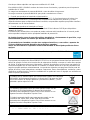 2
2
-
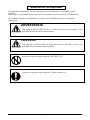 3
3
-
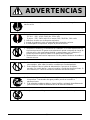 4
4
-
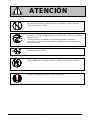 5
5
-
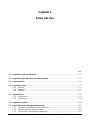 6
6
-
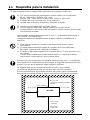 7
7
-
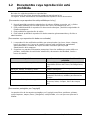 8
8
-
 9
9
-
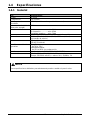 10
10
-
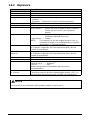 11
11
-
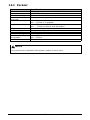 12
12
-
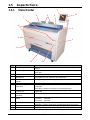 13
13
-
 14
14
-
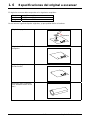 15
15
-
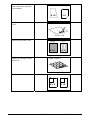 16
16
-
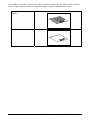 17
17
-
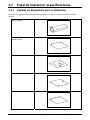 18
18
-
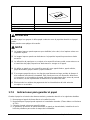 19
19
-
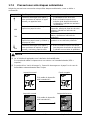 20
20
-
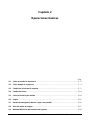 21
21
-
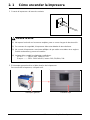 22
22
-
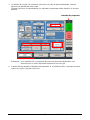 23
23
-
 24
24
-
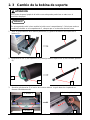 25
25
-
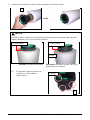 26
26
-
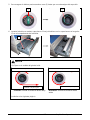 27
27
-
 28
28
-
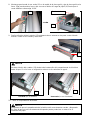 29
29
-
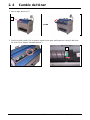 30
30
-
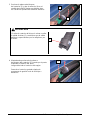 31
31
-
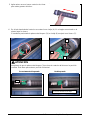 32
32
-
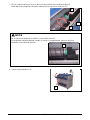 33
33
-
 34
34
-
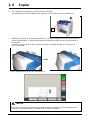 35
35
-
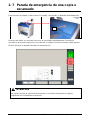 36
36
-
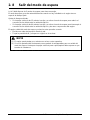 37
37
-
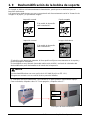 38
38
-
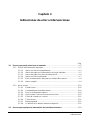 39
39
-
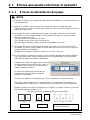 40
40
-
 41
41
-
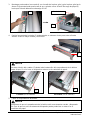 42
42
-
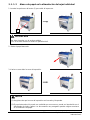 43
43
-
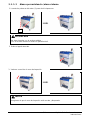 44
44
-
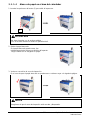 45
45
-
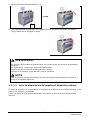 46
46
-
 47
47
-
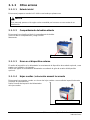 48
48
-
 49
49
-
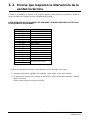 50
50
-
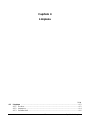 51
51
-
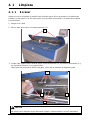 52
52
-
 53
53
-
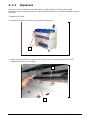 54
54
-
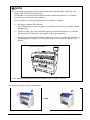 55
55
-
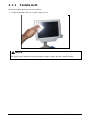 56
56
-
 57
57
Artículos relacionados
Otros documentos
-
Citizen CZ-01 Manual de usuario
-
Xerox 6204 Wide Format Guía del usuario
-
Xerox 3200MFP Guía del usuario
-
Panasonic KXMB281GX Guía de inicio rápido
-
Xerox PE220 Guía del usuario
-
Panasonic KXMB771SP Instrucciones de operación
-
Xerox 6110MFP Guía del usuario
-
Panasonic KXMB781SP Instrucciones de operación
-
Panasonic KXFLB881SP Instrucciones de operación
-
Panasonic KXMC6015SP Guía de inicio rápido